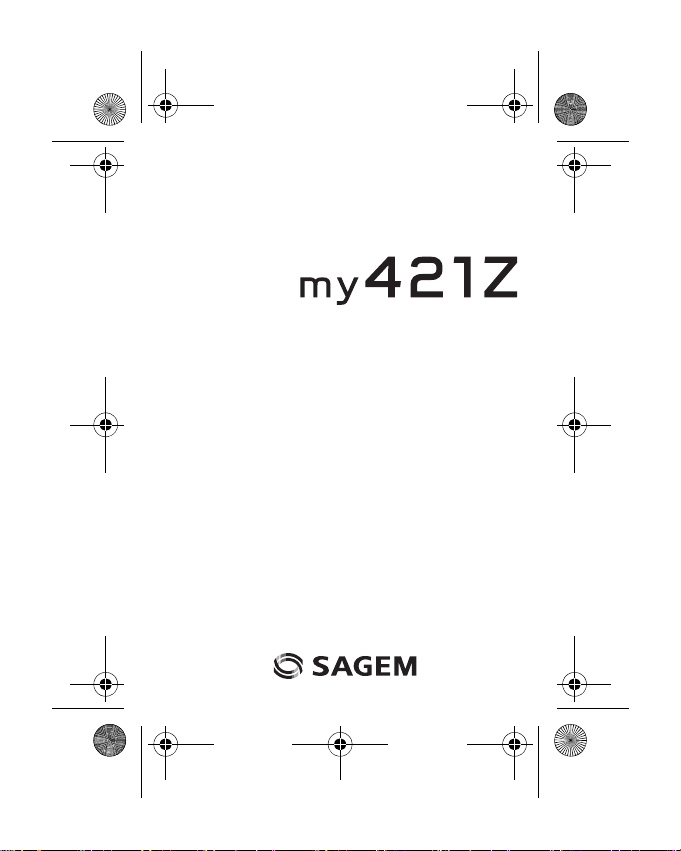
287264410_my421Z_IT.book Page 1 Monday, October 6, 2008 4:35 PM
ITALIANO

287264410_my421Z_IT.book Page 2 Monday, October 6, 2008 4:35 PM
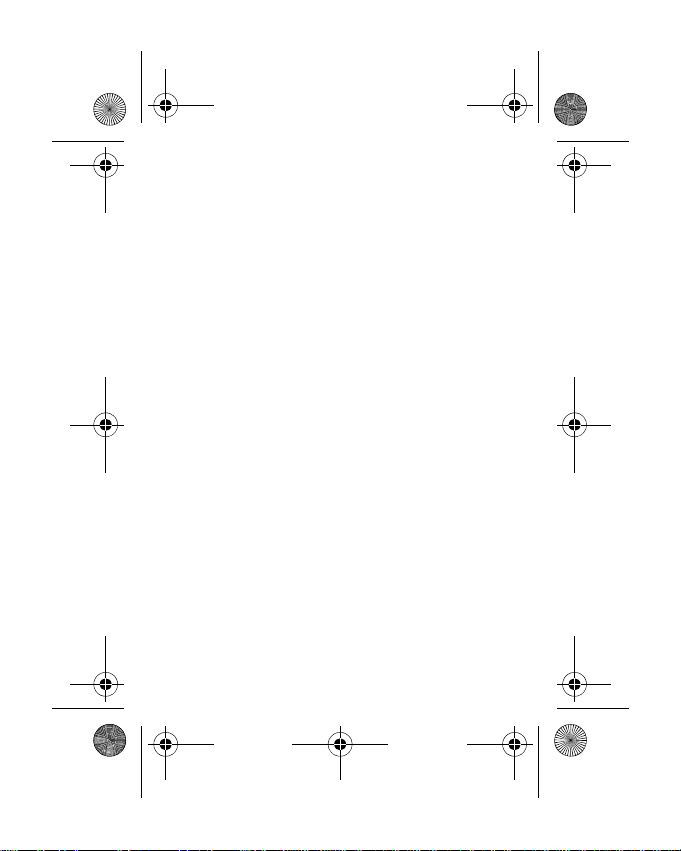
287264410_my421Z_IT.book Page 3 Monday, October 6, 2008 4:35 PM
Congratulazioni per aver acquistato un telefono SAGEM. Le
consigliamo di leggere con attenzione le istruzioni riportate nel
presente manuale per utilizzare al meglio l'apparecchio e per
conservarlo a lungo in condizioni ottimali.
Il telefono può essere utilizzato anche all'estero nelle varie reti
900 MHz e DCS 1800 MHz oppure PCS 1900 MHz)) in base
(GSM
agli accordi di roaming stabiliti con il gestore scelto.
Il presente telefono è conforme agli standard europei.
ATTENZIONE
A seconda del modello, della configurazione di rete e del tipo di
abbonamento associato, alcune funzioni potrebbero non essere
disponibili.
SAGEM è un marchio di Sagem Mobiles, SAFRAN Group.
T9® T ext Input è un marchio di ©Tegic Communications Inc.
Java™ e tutti i marchi e i logo basati su Java™ sono marchi o
marchi registrati di Sun Microsystems, Inc. negli Stati Uniti e in altri
paesi.
Lo strumento per la navigazione WAP e alcuni software di
messaggistica (i-mode™) sono concessi su licenza Openwave.
Lo strumento per la navigazione WAP e i software inclusi sono
proprietà esclusiva di Openwave. Per questo motivo è vietato
modificare, convertire, disassemblare o decompilare i software o
parte di essi.
Il marchio e i logo Bluetooth® sono di proprietà di Bluetooth® SIG,
Inc. Bluetooth® SIG, Inc. Bluetooth® QDID (Qualified Design ID):
4440.
B01
microSD™ è un marchio di SD Card Association.
Wellphone™ e SmartCom™ sono marchi registrati di proprietà di
SmartCom SARL France.
3

287264410_my421Z_IT.book Page 4 Monday, October 6, 2008 4:35 PM
Contenuti
Descrizione ............................................................................ 7
Installazione della SIM e della batteria ....................................11
Inserimento della scheda di memoria ......................................12
Schermata inattiva .............................................................. 13
Icone........................................................................................13
Ricerca semplificata di un menu o di un nome di un contatto..14
Guida rapida.................................. .. .. .. .. ..............................15
Informazioni sulla SIM..............................................................15
Guida introduttiva............................. ........................................16
Accensione/Spegnimento ........................................................16
Rete .........................................................................................17
Prima chiamata........................................................ .. .. .. ..........17
Ricezione di una chiamata .............................................. .........18
Uso del telefono .................................................................. 19
Miglioramento delle prestazioni dell'antenna ...........................19
Aumento della durata della batteria del telefono......................19
Carica della batteria.................................................................20
Rubrica................................................................................. 22
Uso della rubrica......................................................................22
Memorizzazione di un nuovo contatto .....................................22
Chiamata di un contatto...........................................................23
Opzioni Contatto ......................................................................23
Elenchi indirizzi ........................................................................26
Messaggi..............................................................................27
Creazione di un messaggio di testo.........................................27
Salvataggio del messaggio......................................................28
Invio del messaggio.................................................................29
Ricezione di messaggi.............................................................29
Menu Messaggi........................................................................29
Fotocamera..........................................................................33
Scatto e salvatag gi o di u na fo t o........................................... .. ..33
4 Contenuti

287264410_my421Z_IT.book Page 5 Monday, October 6, 2008 4:35 PM
Registrazione di un video ........................................................ 35
Multimedia............................................................................36
Musica...................................................................................37
Lettore musical e...................... .. ............................. ... .. .. ..........37
Radio FM.................. .. .. ... ........................................................38
WAP.......................................................................................39
Menu WAP........................................ ....................................... 39
Accesso WAP........................ .. .. .. ............................................40
Download di oggetti................................................................. 40
Chiusura della sessione WAP ............................. .................... 40
GPRS ......................................................................................40
Giochi e altre app li c azioni........................ .. .........................41
Servizi......................................................................................41
Giochi ......................................................................................41
Calcolatrice..............................................................................42
Convertitore.............................................................................42
Applicazioni..............................................................................42
Regolazioni...........................................................................43
Telefono...................................................................................43
Connettività.............................................................................. 47
Modalità aereo......................................................................... 50
Multimedia...............................................................................51
Chiamate.................................................................................51
Messaggi ................................................................................. 54
Avanzate..................................................................................54
Time Manager.......................................................................57
Sveglia.....................................................................................57
Timer........................................................................................57
Organizer................................................................................. 57
Impegno................................................................................... 57
Autonomia ............................................................................... 58
Cronometro.............................................................................. 58
Caratteristiche tecniche......................................................59
Documenti di conformità.....................................................60
Contenuti
5

287264410_my421Z_IT.book Page 6 Monday, October 6, 2008 4:35 PM
Informazioni sulla sicurezza e precauzioni d'uso ............ 61
SAR..........................................................................................61
Consigli per la limitazione dell'esposizione alle emissioni di fre-
quenze radio............................................................................62
Sicurezza.................................................................................62
Ambiente..................................................................................65
Contratto di licenza software per l'utente finale...............66
TM
JAVA
................................................................................. 73
Garanzia ...............................................................................78
Risoluzione dei problemi.................................................... 83
Assistenza clienti ................................................................ 8 6
Indice....................................................................................87
6 Contenuti

287264410_my421Z_IT.book Page 7 Monday, October 6, 2008 4:35 PM
Descrizione
(1)
(2)
(3)
(4)
(5)
(6)
Per garantire una leggibilità otti male dello schermo, verificar e
di aver rimosso la pellicola protettiva, pu lire lo schermo del
telefono con un panno morbido e asciutto per eliminare
qualsiasi impronta o traccia di polvere e assicurarsi che la
luminosità dello sfondo non sia troppo intensa.
Descrizione
(7)
(8)
(9)
7

287264410_my421Z_IT.book Page 8 Monday, October 6, 2008 4:35 PM
Altoparlante
(1)
Tasto programmabile sinistro
(2)
- Nella schermata inattiva: scelte abbreviate per
numerose funzioni
- Nei menu: accesso alla selezione visualizzata nella
schermata della scheda
Tasto verde
(3)
- Nel contesto di una chiamata: chiamata - ricezione di
una chiamata
Pressione breve: attivazione/disattivazione della
modalità vivavoce.
ATTENZIONE:
prossimità dell'orecchio può causare danni all'udito
Tasto di navigazione
(4)
- Spostamento nei menu
- Conferma di una selezione
T
asto *
(5)
Durante la composizione di un messaggio:
- Pressione lunga: passa da una modalità di
immissione ad un'altra (ABC/T9)
- Pressione breve: maiuscole/minuscole/numeri e
simboli
Microfono
(6)
ATTENZIONE:
microfono durante la chiamata
Tasto programmabile destro
(7)
- Nella schermata inattiva: scelte abbreviate per
numerose funzioni
- Pressione lunga:
modalità Bluetooth
- Nei menu: accesso alla selezione visualizzata nella
schermata della scheda
8 Descrizione
l'uso del telefono in modalità vivavoce in
accertarsi che niente ostruisca il
attivazione o disattivazione della
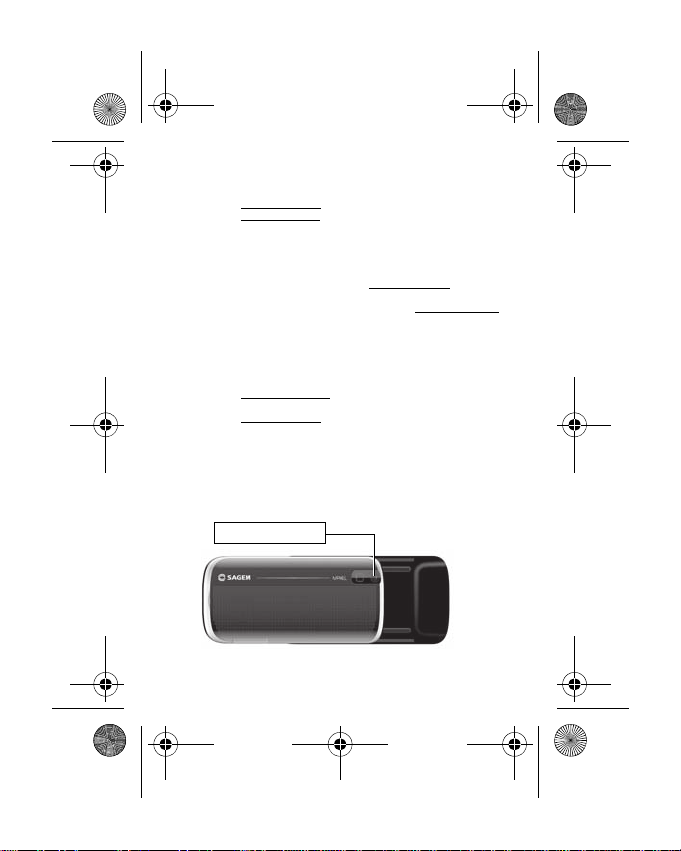
287264410_my421Z_IT.book Page 9 Monday, October 6, 2008 4:35 PM
Tasto rosso
(8)
- Pressione breve: accensione
- Pressione lunga
- Nel contesto di una chiamata: rifiuto di una chiamata
- riaggancio
- Nei menu: ritorno alla schermata inattiva
Tasto #
(9)
- Nella schermata inattiva: Pressione lunga: modalità
silenziosa
- In modalità di ricezione chiamate: Pressione breve:
interrompe la suoneria
- In modalità di impostazione suoneria: attiva/disattiva
la suoneria
- Arresta il suono riprodotto di un video, un messaggio
o un gioco
Durante la composizione di un messaggio:
- Pressione lunga: una scelta abbreviata per
modificare il dizionario T9
- Pressione breve
Una pressione prolungata sul tasto 1 attiva la chiamata
1
alla segreteria se il numero è stato memorizzato nel
menu
Regolazioni/Chiamate/Avanzate/N.segreteria
Una pressione prolungata su uno dei tasti da 2 a 9
2 - 9
consente di visualizzare immediatamente il contatto nella
rubrica corrispondente alle lettere riportate sui tasti.
Obiettivo fotocamera
: spegnimento
: inserisce simboli
.
Descrizione
9
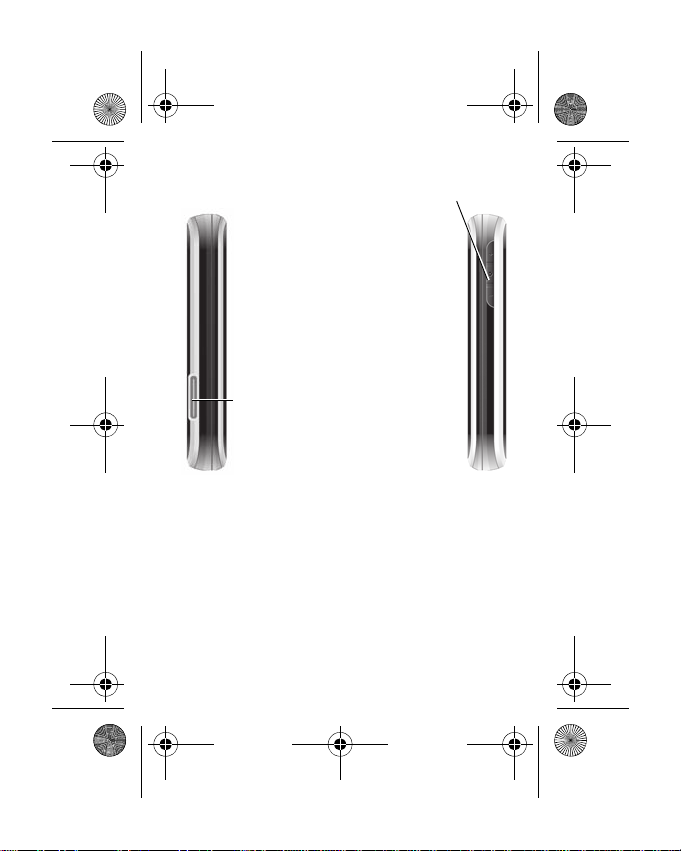
287264410_my421Z_IT.book Page 10 Monday, October 6, 2008 4:35 PM
Dalla schermata inattiva
- Premendo i tasti - e + viene modificato il
volume delle suonerie
- Con una pressione prolungata del tasto
della fotocamera viene avviata l'anteprima
della fotocamera
Dalla schermata di anteprima della
fotocamera
- Premendo i tasti - e + viene modificato il
livello di zoom
- Premendo il tasto della fotocamera viene
scattata la foto
Dalla schermata del lettore musicale
- Premendo brevemente i tasti - e + viene
modificato il volu me
- Premendo prolungatamente i tasti - e +
viene cambiato il brano
Durante una chiamata
- Premendo i tasti - e + viene modificato il
volume
Durante una chiamata in arrivo
- Premendo il tasto della fotocamera viene
interrotta la suoneria
Connettore del caricabatterie, kit vivavoce e
cavo USB.
10 Descrizione
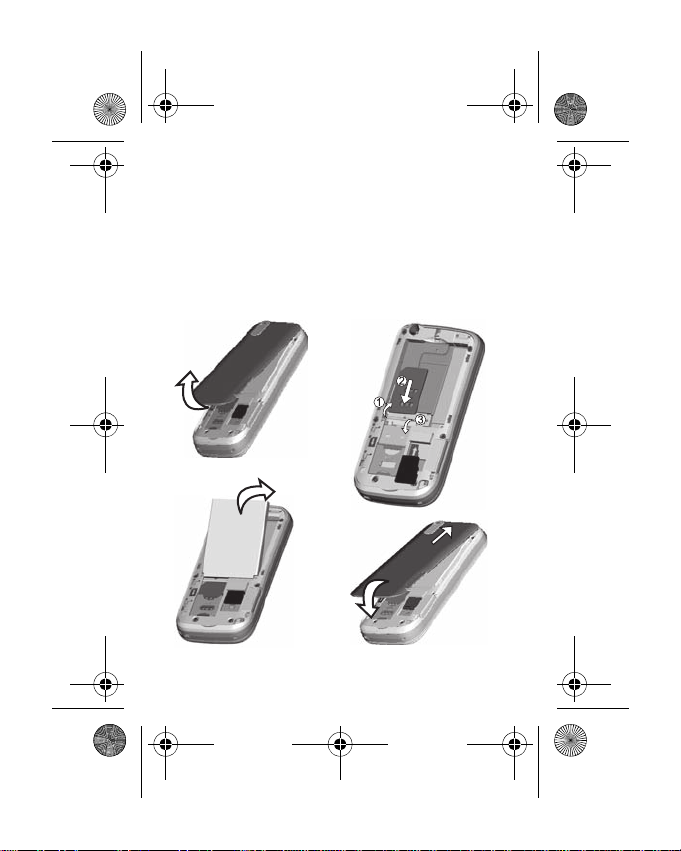
287264410_my421Z_IT.book Page 11 Monday, October 6, 2008 4:35 PM
Installazione della SIM e della batteria
Il telefono viene identificato tramite il codice IMEI. Annotare il codice
ma non memorizzarlo sul telefono in quanto potrebbe venire
richiesto in caso di furto dell'apparecchio per impedirne l'uso non
autorizzato, anche con una diversa SIM. Per visualizzare il codice
IMEI sullo schermo del telefono, digitare: *#06#.
Verificare che il telefono sia spento e che il caricabatterie sia
scollegato
1
3
2
4
Descrizione
11
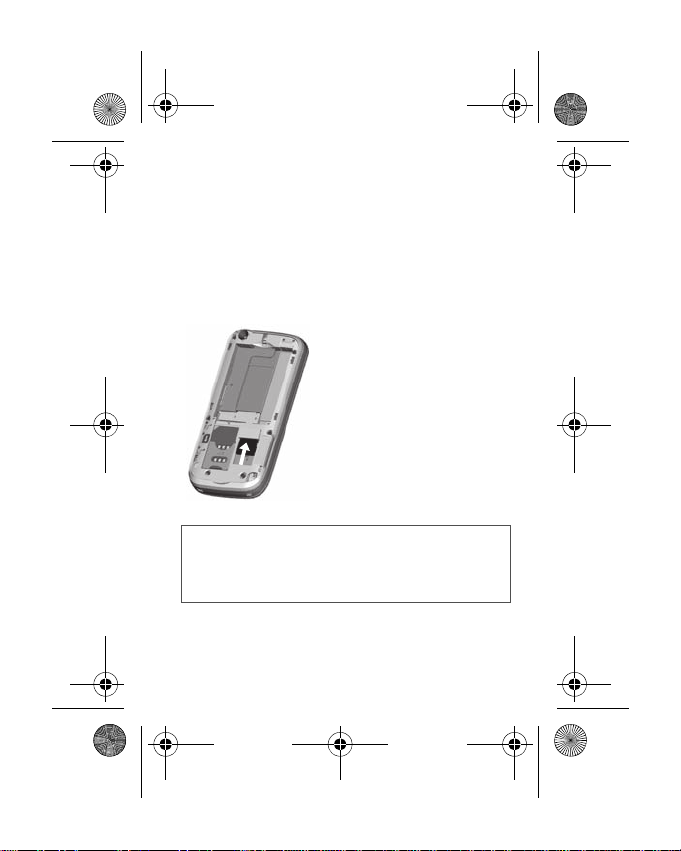
287264410_my421Z_IT.book Page 12 Monday, October 6, 2008 4:35 PM
1
Aprire il cover posteriore utilizzando la tacca posizionata sulla
parte inferiore del telefono. Estrarre la batteria, se già installata.
2
Aprire il blocco metallico, far scorrere la SIM nell' apposito fermo
con il lato in metallo verso il basso, posizionando correttamente
l'angolo smussato, quindi chiudere il blocco metallico.
3
Inserire la batteria posizionando prima la parte inferi ore, come
mostrato sulla batteria.
4
Posizionare il cover posteriore facendo pressione prima sulla
parte superiore, poi su quella inferiore.
Inserimento della scheda di memoria
- Rimuovere il cover posteriore.
- Inserire la scheda di memoria
spingendola finché non si blocca in
posizione.
- Riposizionare il cover posteriore.
Per rimuovere la scheda, accertarsi
che nessuna applicazione la stia
utilizzando, quindi spingere
leggermente il bordo superiore della
scheda per sbloccarla ed estrarla
dallo slot.
ATTENZIONE
La scheda di memoria è molto fragile. Prestare molta
attenzione quando viene inserita o rimossa.
Alcune schede di memoria devono essere formattate con un
PC prima di poterle utilizzare con il telefono.
12 Descrizione

287264410_my421Z_IT.book Page 13 Monday, October 6, 2008 4:35 PM
Schermata inattiva
La schermata inattiva può contenere le seguenti informazioni:
Icone
1 - Le icone della barra del titolo:
Batteria (se lampeggia in rosso, deve essere caricata
immediatamente)
Modalità silenziosa (la suoneria è disattivata)
Solo chiamate di emergenza
Roaming
R
Livello di potenza del segnale (tra 0 e 5 barre)
Messaggio ricevuto (leggere il messag gio ), lampeg gia nte :
memoria piena (eliminare alcuni messaggi)
Grigio: GPRS non disponibile
Blu: connessione GPRS
Lampeggiante: connessione GPRS in corso
Connessione WAP
2 - Data e ora, in modalità digitale o analogica
3 - Gestore di rete
4 - Miniature sulla riga inferiore dello schermo:
La miniatura del "Menu" principale mostra che è possibile accedere
ai menu premendo OK.
È inoltre possibile visualizzare informazioni sulle chiamate, sui
messaggi o sui messaggi di rete ricevuti. Per eliminare queste
informazioni, premere brevemente il
tasto rosso
.
Schermata inattiva
13

287264410_my421Z_IT.book Page 14 Monday, October 6, 2008 4:35 PM
Ricerca semplificata di un menu o di un nome
di un contatto
Dalla schermata inattiva, digitare le prime lettere del menu o del
nome desiderato da ricercare nella rubrica, utilizzando i tasti della
tastiera alfanumerica.
Esempio
: premere 6 e 3; il menu "Messaggi" e "Reti" viene
visualizzato sulla schermata inattiva.
Per trovare il contatto "Michele", premere 6 e 4; il nome del contatto
viene visualizzato sulla schermata inattiva.
Selezionare il menu o il contatto corretto con i tasti di navigazione
(su o giù), quindi accedere al menu oppure visualizzare i dettagli del
contatto con il
14 Schermata inattiva
tasto OK
.
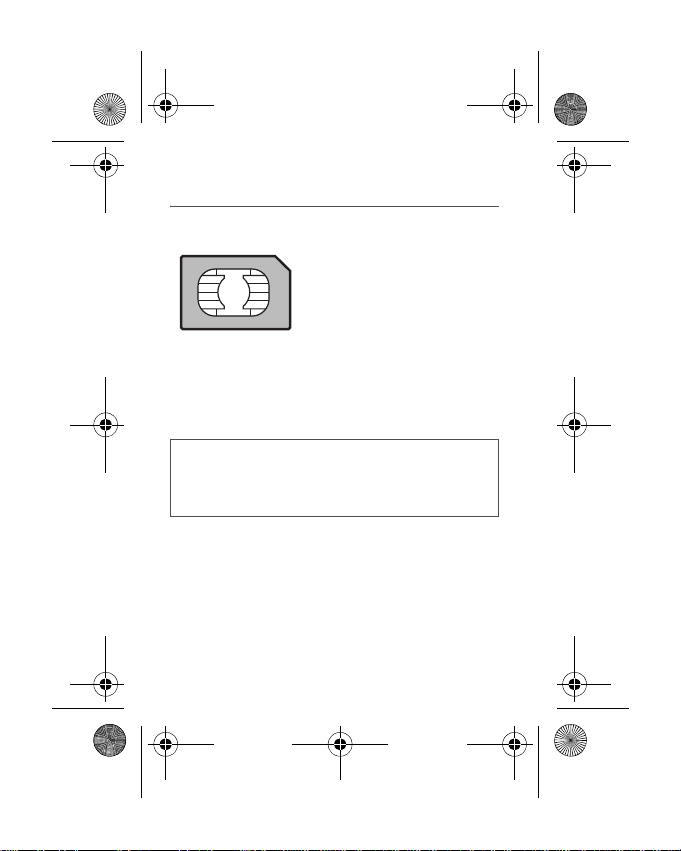
287264410_my421Z_IT.book Page 15 Monday, October 6, 2008 4:35 PM
Guida rapida
Informazioni sulla SIM
Per utilizzare il telefono, è necessaria
una scheda detta SIM. Contiene
informazioni personali modificabili
dall'utente:
- Codici segreti (PIN, Personal Identification Number, Numero
personale di identificazione) che consentono di proteggere
l'accesso alla SIM e al telefono
- Rubrica
- Messaggi
Funzionamento dei servizi speciali.
-
ATTENZIONE
Conservare e maneggiare la scheda con cura per evitare di
danneggiarla. In caso di smarrimento della SIM, contattare
immediatamente il proprio gestore.
Non lasciare la SIM alla portata dei bambini.
Guida rapida
15

287264410_my421Z_IT.book Page 16 Monday, October 6, 2008 4:35 PM
Guida introduttiva
Quando si accende il telefono per la prima volta, seguire le
istruzioni visualizzate sullo schermo.
Se l'accesso alla SIM è protetto, verrà chiesto di inserire il codice
PIN:
inserire il codice di 4-8 cifre assegnato al momento dell'acquisto
della SIM. Per motivi di sicurezza, le cifre non vengono visualizzate
sullo schermo.
Dopo aver premuto [OK], il telefono attiva le impostazioni
della SIM e viene riavviato; inserire di nuovo il codice
PIN, specificare la data e l'ora,quindi configurare le
seguenti impostazioni: fuso orario, ora legale, skin,
sfondo, screensaver, suoneria, volume, vibrazione e
numero della segreteria.
Attenzione
Se viene inserito un PIN errato per tre volte di seguito, la SIM
viene bloccata. Sarà necessario quindi:
- Immettere il codice PUK (Personal Unblocking Key, Codice
personale di sblocco) fornito dall'operatore e confermare.
- Immettere il PIN e confermare.
- Immettere nuovamente il PIN e confermare.
Dopo 5 o 10 tentativi falliti (in base al tipo di SIM), la SIM viene
bloccata permanentemente. Sarà necessario contattare il
proprio operatore per richiedere una nuova scheda.
Accensione/Spegnimento
Quando il telefono è spento, premere brevemente il
per accenderlo.
Quando il telefono è acceso, durante lo spostamento all'interno dei
menu, è possibile tornare alla schermata inattiva con una breve
pressione del
spegnere il telefono con una pressione prolungata del
16 Guida rapida
tasto rosso
. Dalla schermata inattiva, è possibile
tasto rosso
tasto rosso
.

287264410_my421Z_IT.book Page 17 Monday, October 6, 2008 4:35 PM
Rete
Il telefono cercherà una rete per eseguire le chiamate.
Una volta effettuata la registrazione su una rete, il nome
della rete appare sullo schermo. È quindi possibile
effettuare e ricevere chiamate.
Se viene visualizzato il nome della rete, sarà possibile
eseguire chiamate sulla rete del proprio operatore.
Se vengono visualizzati la lettera R e un nome di rete, sarà
possibile effettuare chiamate su una rete roaming di altri
gestori.
Se viene visualizzata la lettera E senza alcun nome di rete,
saranno disponibili solo i servizi di emergenza (ambulanza,
polizia, vigili del fuoco).
Se l'icona della rete lampeggia, il telefono è in modalità di
ricerca permanente. Non è disponibile alcuna rete. L'indicatore
di potenza del segnale ricevuto visualizza la qualità della
ricezione. Se sono visualizzate meno di tre barre, cercare una
ricezione migliore.
Prima chiamata
Digitare il numero da chiamare.
Premere il
tasto verde
Durante la chiamata, sullo schermo lampeggerà l'icona di chiamata
in corso e alcuni toni potrebbero indicare che la connessione è stata
stabilita.
Durante la connessione della chiamata, l'icona del telefono
lampeggia.
È possibile regolare il livello dell'audio premendo i tasti del vol ume
laterali.
Per riagganciare al termine della conversazione, premere
il tasto rosso.
.
Guida rapida
17

287264410_my421Z_IT.book Page 18 Monday, October 6, 2008 4:35 PM
Chiamate inte rn a z io n a li
Tenere premuto 0 per visualizzare " + ", quindi immettere il
numero dell'interlocutore.
Servizi di emergenza
In base alla rete, è possibile utilizzare il servizio di emergenza
con o senza SIM. È sufficiente trovarsi in un'area con
copertura di rete.
Per contattare il servizio di emergenza internazionale, digitare
112
e premere il
tasto verde
.
Ricezione di una chiamata
Quando si riceve una chiamata, il numero del chiamante viene
visualizzato se è inviato dalla rete.
Per rispondere a una chiamata, premere il
conversazione.
Per rifiutare la chiamata, premere il
Per interrompere la suoneria, senza rifiutare la chiamata,
premere il tasto
Modalità vivavoce
Durante una chiamata:
- premere brevemente il
oppure
- premere [
confermare.
ATTENZIONE:
all'orecchio.
Tutti i numeri corrispondenti a chiamate in arrivo e in uscita vengono
registrati nell'elenco delle chiamate recenti.
Premendo il pulsante [
accedere a diverse funzioni.
Premendo [
temporaneamente il microfono per disattivare l'audio.
18 Guida rapida
.
tasto verde
Opzioni
] e selezionare
in questa modalità, non tenere il telefono vicino
Scelta
Mod. ampl. ON
tasto verde
e iniziare la
tasto rosso
.
e confermare
Altoparlante atti vo
] durante la chiamata, è possibile
] è possibile disattivare
quindi
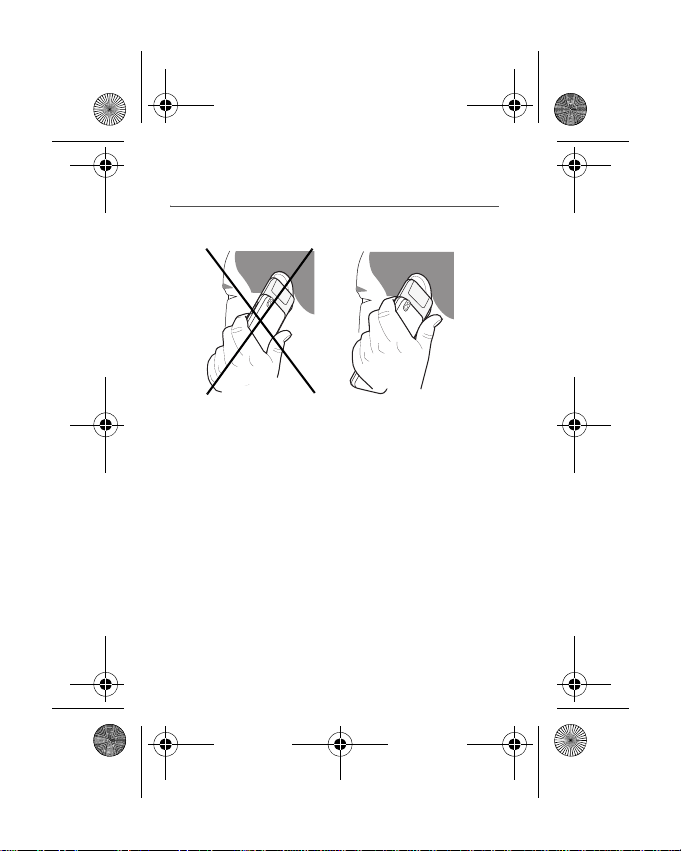
287264410_my421Z_IT.book Page 19 Monday, October 6, 2008 4:35 PM
Uso del telefono
Miglioramento delle prestazioni dell'antenna
L'antenna è integrata nel telefono, sotto la parte inferiore del cover
posteriore.
Non mettere le dita in questo punto quando il telefono è ACCESO.
Se le dita ostacolano l'antenna, per funzionare il telefono potrebbe
richiedere un livello di potenza superiore, il che ne ridurrebbe
rapidamente l'efficienza. Inoltre, la qualità della comunicazione
potrebbe risultare inferiore.
Aumento della durata della batteria del
telefono
- Non premere i tasti quando non è necessario: ogni volta che si
preme un tasto, la retroilluminazione viene attivata e utilizza molta
energia.
- Non ostruire l'antenna con le dita.
- L'attivazione della funzione Bluetooth
batteria del telefono. Si consiglia di disattivarla quando non viene
utilizzata.
®
riduce la durata della
Uso del telefono
19
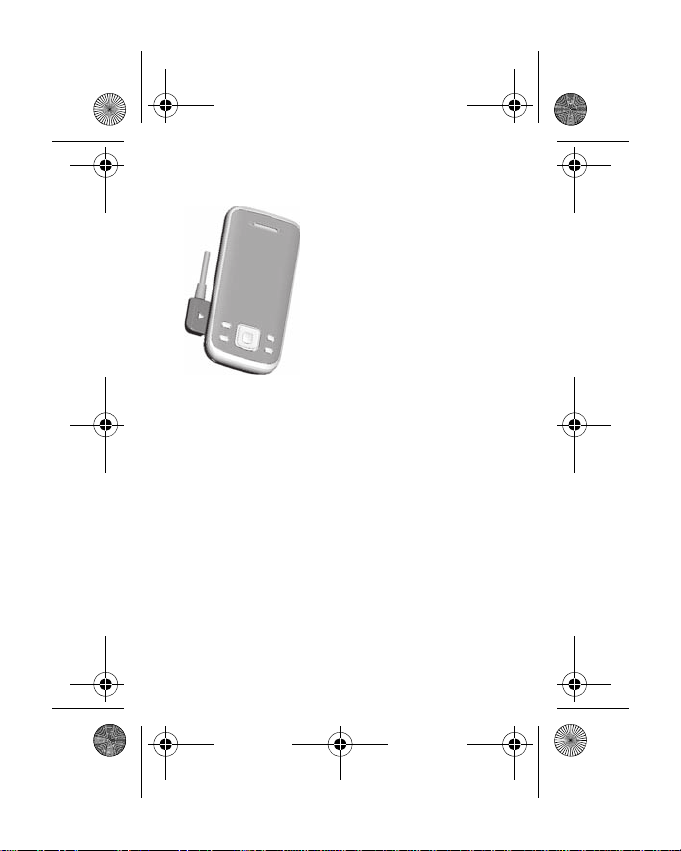
287264410_my421Z_IT.book Page 20 Monday, October 6, 2008 4:35 PM
Carica della batteria
Il telefono dispone di una batteria
ricaricabile. Una batteria nuova deve
essere caricata per almeno 4
di essere utilizzata per la prima volta.
La capacità massima viene raggiunta
dopo alcuni cicli di utilizzo.
Quando la batteria è scarica, l'icona
della batteria vuota lampeggia. In
questo caso, ricaricare la batteria per
almeno 15 minuti prima di effettuare
altre chiamate, per evitare che la
comunicazione venga interrotta
rapidamente.
Per ricaricare la batteria:
- Collegare l'estremità del cavo al connettore del telefono.
- Connettere il caricatore a una presa di corrente.
Il telefono inizierà a caricarsi. L'icona del la batteria si attiva per
indicare che è in carica. Quando la batteria è completamente
carica, la carica si interrompe automaticamente. Scollegare il cavo.
Durante la carica, la batteria può scaldarsi leggermente: è normale.
Durante la ricarica della batteria, verificare che la presa elettrica a
cui è collegato il caricabatterie sia facilmente accessibile.
Durante la ricarica della batteria, la presa a cui è collegato il
caricabatterie deve essere facilmente accessibile.
20 Uso del telefono
ore prima

287264410_my421Z_IT.book Page 21 Monday, October 6, 2008 4:35 PM
ATTENZIONE
Se la batteria è completamente scarica, non è possibile
accendere il telefono. Collegare il telefon o al caricabatterie.
Sarà possibile accendere il telefono dopo pochi minuti di
ricarica. È possibile utilizzare nuovamente il telefono quando
sullo schermo viene visualizzata l'opzione
ATTENZIONE
Se la batteria viene sostituita in modo scorretto o esposta al
fuoco potrebbe verificarsi il rischio di esplosione.
Non metterla in corto circuito.
La batteria non include parti sostituibili.
Non tentare di aprire l'alloggiamento della batteria.
Utilizzare solo caricabatterie e batterie idonei, indicati nel
catalogo del produttore del telefono.
L'utilizzo di altri tipi di caricabatt erie o batterie potrebbe essere
pericoloso o invalidare la garanzia.
Le batterie usate devono essere smaltite in modo adeguato.
Se il telefono non viene utilizzato per periodi di tempo
prolungati, si consiglia di togliere la batteria.
Si consiglia vivamente di non collegare il telefono al
caricabatterie se la batteria non è presente.
Il caricabatterie è un riduttore di tensione di sicurezza, non è
possibile quindi modificarlo, cambiarlo o sostituirlo con un altro
componente (presa di alimentazione, ecc.).
Ciascun telefono Sagem è dotato di un caricabatterie
specifico, con connettori corrispondenti al telefono con cui
viene fornito.
L'utilizzo di un caricabatterie diverso da quello fornito o
l'utilizzo di un caricabatterie con un dispositivo diverso da
quello di destinazione provocherà l'annullamento della
garanzia.
Start
.
Uso del telefono
21
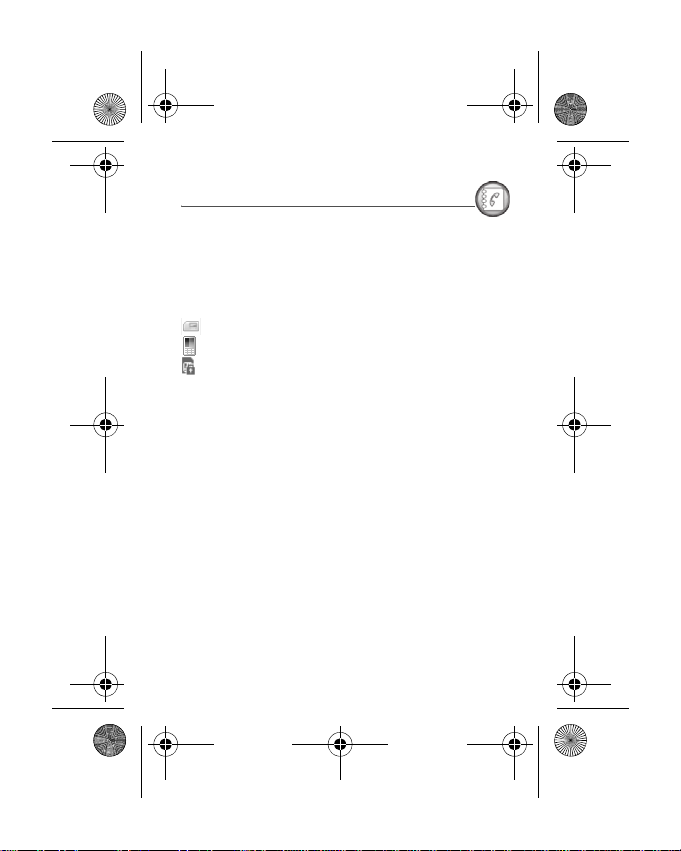
287264410_my421Z_IT.book Page 22 Monday, October 6, 2008 4:35 PM
Rubrica
Uso della rubrica
Se esistono già dei contatti memorizzati, nel menu
visualizzato l'elenco dei contatti (in caso contrario, passare a
Memorizzazione di un nuovo contatto
Quando si seleziona un contatto, viene visualizzata un'icona nella
barra del titolo:
contatto memorizzato nella SIM
contatto memorizzato nel telefono
contatto memorizzato in Composiz. fissa. Per ulteriori
informazioni sull'attivazione, consultare i menu
Avanzate/Sicurezza/Codice PIN2
Avanzate/Sicurezza/Avanzate/Rubrica fissa
È possibile effettuare la ricerca rapida di un contatto digitando le
prime lettere (fino a 3). Per visualizzarlo, premere il tasto di
navigazione.
).
Memorizzazione di un nuovo contatto
Per memorizzare un contatto, sono disponibili due opzioni:
1)
Selezionare [
Aggiungi contatto SIM
2)
Accedere al menu
navigazione, quindi selezionare
fissa
- Immettere il cognome e premere il tasto di navigazione.
- Immettere il numero e premere il tasto di navigazione.
Nota:
memorizzato nella memoria del telefono (e-mail, indirizzo, suoneria,
foto, ecc.).
- Premere [
22 Rubrica
Opzioni
], quindi scegliere
Aggiungi contatto
.
è possibile compilare altri campi se il contatto viene
Salva
] per memorizzarlo.
Telefono
Rubrica
viene
Regolazioni/
e
Regolazioni/
.
Agg. contatto tel.
premendo il tasto di
, Carta
SIM o Rubrica
o
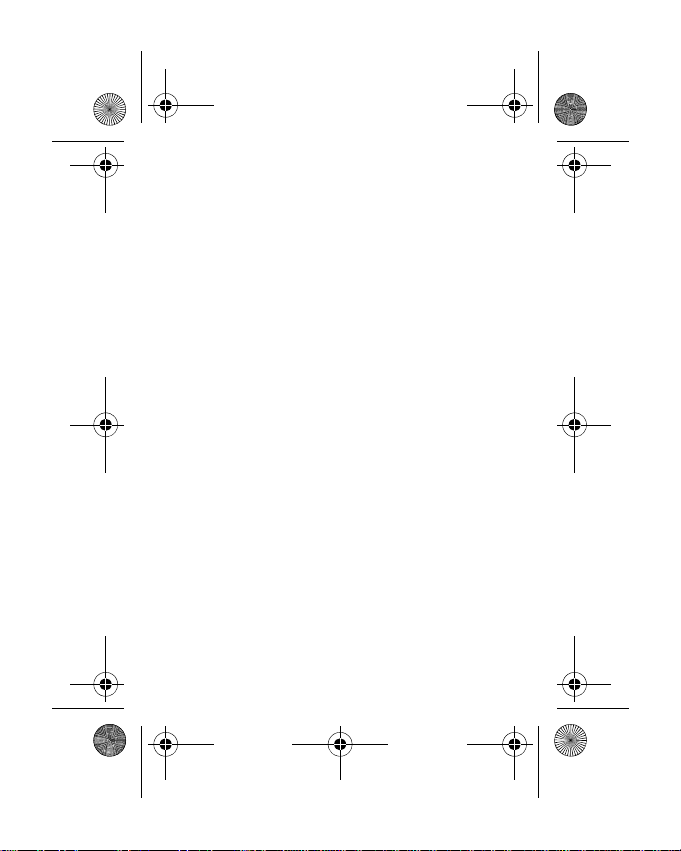
287264410_my421Z_IT.book Page 23 Monday, October 6, 2008 4:35 PM
Chiamata di un contatto
Sono disponibili diversi metodi:
- Selezionare un contatto, premere il
chiamata, se per il contatto selezionato sono memorizzati diversi
numeri, selezionare il numero corretto con i tasti di navigazione
(su e giù), quindi selezionare
verde
per avviare la chiamata.
- Selezionare un contatto e premere il tasto di navigazione per
visualizzare i numeri. Premere [
chiamata.
- Dalla schermata inattiva, utilizzare i tasti della tastiera
alfanumerica per digitare le prime lettere del nome da ricercare
nella rubrica. I nomi dei contatti vengono visualizzati sulla
schermata inattiva. Selezionare il contatto corretto con i tasti di
navigazione (su e giù), quindi premere il
la chiamata.
tasto verde
Chiama
oppure premere il
Scelta]/Chiama
tasto verde
per iniziare la
tasto
per iniziare la
per avviare
Opzioni Contatto
Per visualizzare le varie opzioni, selezionare un contatto e premere
Scelta
].
[
Chiama
Consente di chiamare il contatto. Se per il contatto selezionato sono
memorizzati diversi numeri, selezionare il numero corretto con i
tasti di navigazione (su e giù), quindi selezionare
premere il
tasto verde
per avviare la chiamata.
Modifica contatto
Effettuare le modifiche desiderate e confermare, quindi selezionare
Salva
dopo aver completato le modifiche.
Invia messaggio
Consente di inviare un SMS o un MMS ad un contatto (vedere il
capitolo
Messaggi
).
Chiama
oppure
Rubrica
23

287264410_my421Z_IT.book Page 24 Monday, October 6, 2008 4:35 PM
Invia per messaggio
Consente di inviare dettagli sul contatto tramite un messaggio
(vedere il capitolo
Messaggi
).
Inv. via Bluetooth
Consente di inviare i dettagli di uno, molti o di tutti i contatti
mediante Bluetooth®.
Copia su SIM/Copia su cellulare
Consente di copiare i contatti della rubrica da una memoria all'altra.
Verranno copiati solo il nome e il primo numero di telefono.
Esporta
Consente di copiare i dettagli di uno o più contatti nella dir ectory
Multimedia/Contatti personali
Sono disponibili varie opzioni:
-
Corrente
: vengono copiati i dettagli del contatto selezionato
-
Multiplo
: vengono copiati i dettagli dei contatti selezionati
-
Tutti
: vengono copiati i dettagli di tutti i contatti selezionati.
.
Agg. contatto tel.
Consente di memorizzare il contatto nel telefono.
Aggiungi contatto SIM
Consente di memorizzare il contatto nella SIM.
Miei numeri
Questa opzione consente di salvare in memoria i propri numeri
personali.
Memoria
Selezionare
-
-
24 Rubrica
SIM
o
Telefono
Telefono
: viene visualizzata la quantità di memoria utilizzata. La
capacità di memoria è condivisa tra la rubrica e diverse al tre
funzioni. Se la memoria è insufficiente, verificare se è possibile
liberare spazio.
SIM
: memoria disponibile solo per i contatti.
e confermare.
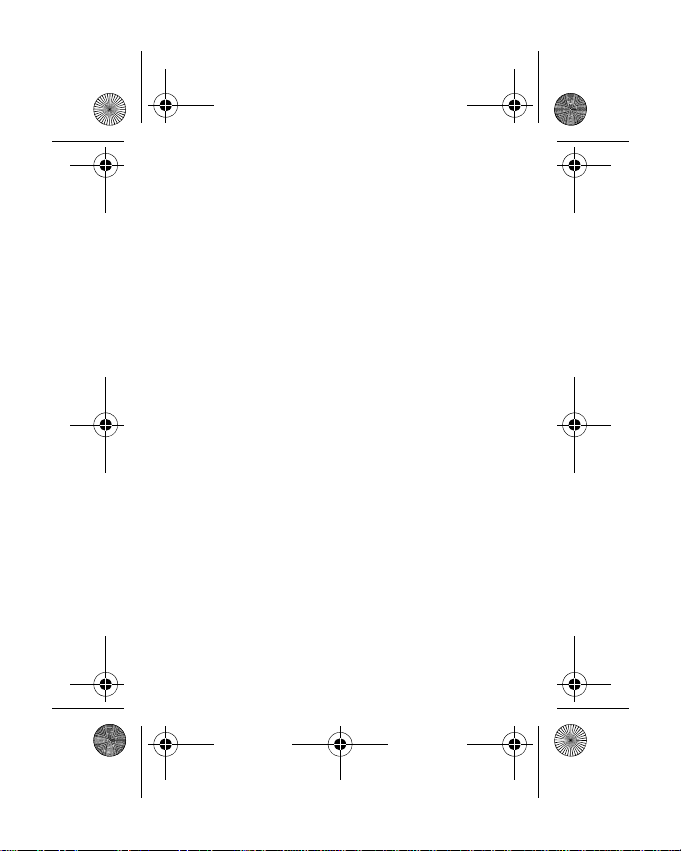
287264410_my421Z_IT.book Page 25 Monday, October 6, 2008 4:35 PM
Cancella
Consente di eliminare i contatti selezionati o tutti i contatti.
Imp. come VCARD/Biglietto da visita
È possibile salvare i dettagli di un contatto memorizzato nella
memoria del telefono in un biglietto da visita.
- Selezionare un contatto e premere [Opzioni].
- Selezionare Imposta come biglietto da visita, quindi [OK]. I
dettagli vengono salvati come biglietto da visita. È quindi possibile
leggerlo, modificarlo, inviarlo con un messaggio o tramite
®
.
Bluetooth
Copia SIM -> telefono/Copia telef. -> SIM
Consente di copiare i contatti della rubrica da una memoria all'altra.
Verranno copiati solo il nome e il primo numero di telefono.
-
Copia di un contatto dalla memoria del telef ono alla SIM
selezionare il contatto corrente e, se necessario, modificare
nome e numero.
Copia di un contatto dalla SIM al telefono
-
contatto corrente, più contatti o tutti i contatti della SIM.
: selezionare il
:
Sincronizzazione
È possibile sincronizzare la rubrica con gli archivi memorizzati nella
rete dell'operatore a seconda delle opzioni disponibili con una
connessione GSM o GPRS dal telefono.
Consente anche di sincronizzare la rubrica con gli archivi
memorizzati sul proprio computer. È sufficiente attivare la
funzionalità Bluetooth
telefono (vedere il capitolo
®
o configurare la connessione USB sul
Connettività)
.
Agg. a mailing list
Consente di aggiungere un contatto a un elenco di indirizzi.
Regolazioni
-
Scelta elenco
predefinita (SIM, Telefono, SIM e telefono) visualizzata
all'accensione.
: questo menu consente di selezionare la rubrica
Rubrica
25
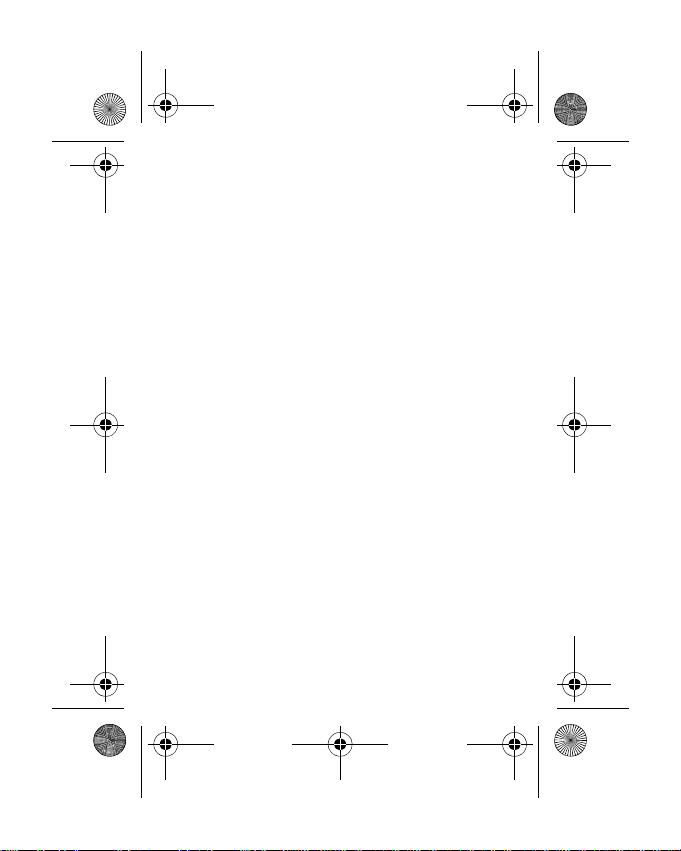
287264410_my421Z_IT.book Page 26 Monday, October 6, 2008 4:35 PM
-
Criterio di ordinazione
l'ordine dei contatti nella rubrica (per cognome o per nome).
Nuovo numero
-
numero non memorizzato nella rubrica, questa opzione consente
di attivare o disattivare la richiesta di memorizzare il numero nella
rubrica.
: questo menu consente di selezionare
: dopo una chiamata in arrivo o in uscita da un
Elenchi indirizzi
Un elenco di indirizzi consente di raggruppare i contatti: questo
elenco può essere utilizzato per inviare i messaggi in modo
semplice a tutti i contatti dell'elenco (solo i contatti memorizzati nella
memoria del telefono).
- Nella rubrica, selezionare la scheda
il tasto di navigazione verso destra.
Scelta
- Premere [
- Selezionare
- Immettere un nome e premere il tasto di navigazione.
All'utente viene richiesto di specificare se desidera aggiungere i
contatti subito (in questo caso, selezionare i contatti desiderati
premendo il tasto di navigazione) o in un secondo momento (in un
elenco, premere [
volta che si desidera aggiungere un contatto nell'elenco).
26 Rubrica
].
Agg. el. indirizzi
Scelta
]. Selezionare
Elenchi indirizzi
.
Aggiungi contatto
premendo
ogni
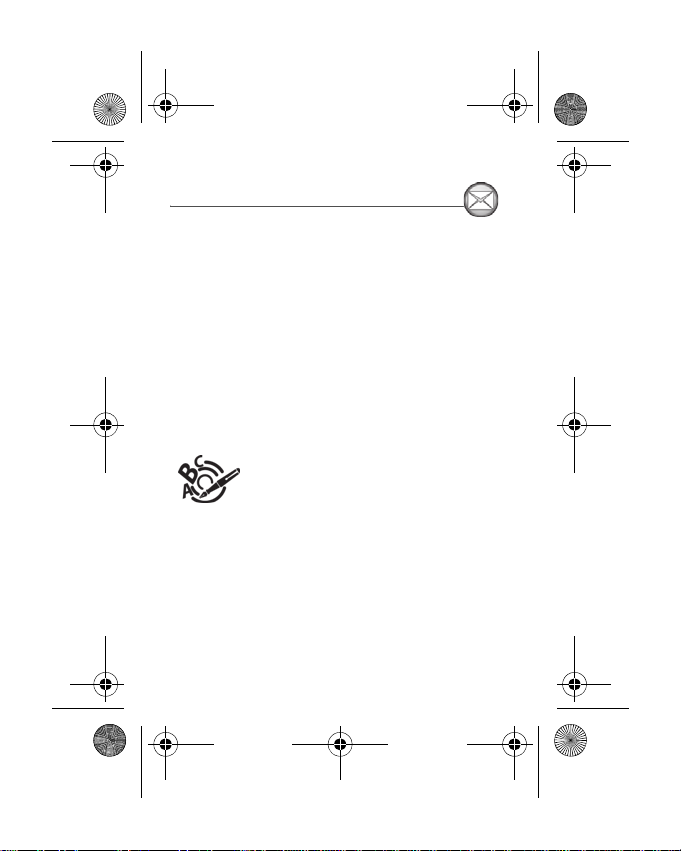
287264410_my421Z_IT.book Page 27 Monday, October 6, 2008 4:35 PM
Messaggi
Da questo menu, è possibile inviare SMS e MMS. Un MMS
(Multimedia Message Service) è un servizio multimediale che
consente di allegare immagini, file audio e altri elementi
multimediali ai messaggi; tali messaggi possono addirittura
comprendere diverse diapositive. Un MMS non viene caricato alla
stessa velocità di un SMS. Per avere ulteriori informazioni sul costo
e la disponibilità del servizio, contattare il gestore della rete.
Creazione di un messaggio di testo
- Selezionare
- Digitare il testo. La modalità T9 è quella predefinita.
La lingua utilizzata è quella selezionata sullo schermo del telefono.
Se la lingua selezionata non è compatibile con Easy Message T9®,
verrà selezionata automaticamente la lingua inglese.
La modalità Easy Message T9® semplifica la scrittura dei
messaggi.
Uso del modalità T9
La pressione della stessa sequenza di tasti può corrispondere a
varie parole esistenti nel dizionario. Se la parola visualizzata non è
quella prevista, premere il pulsante di navigazione verso l'alto per
scorrere le parole corrispondenti alla stessa sequenza di tasti.
Quando la parola proposta sullo schermo è corretta, premere il
pulsante di navigazione verso l'alto per confermarla oppure il tasto
0
che conferma e inserisce uno spazio dopo la parola, quindi
continuare con la parola successiva.
Messaggi/Crea messaggio
Premere una volta il tasto corrispondente alla
lettera desiderata e comporre la parola
continuando a premere i tasti corrispondenti alle
altre lettere, senza considerare il testo
visualizzato sullo schermo: la parola viene
evidenziata.
.
Messaggi
27
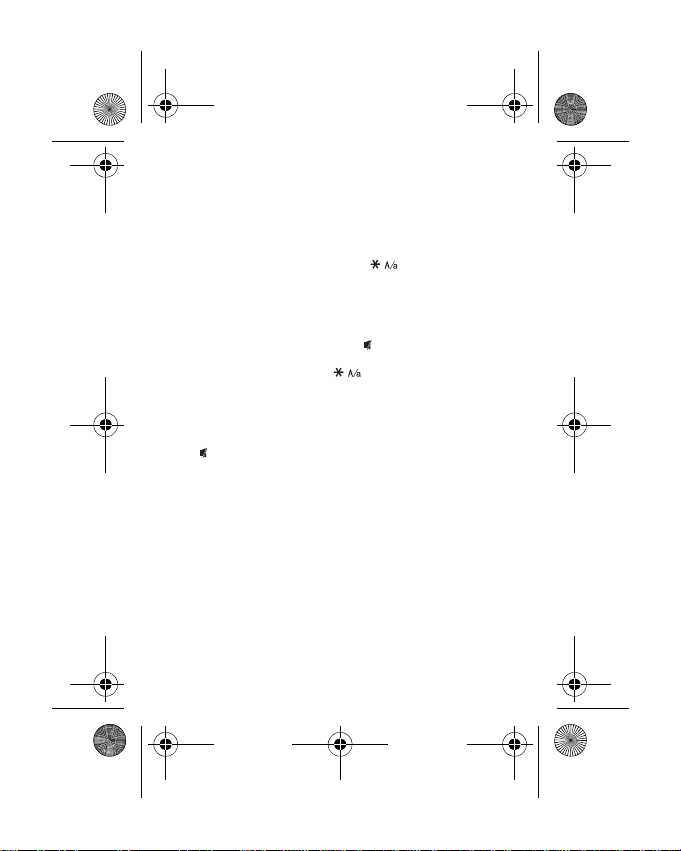
287264410_my421Z_IT.book Page 28 Monday, October 6, 2008 4:35 PM
Se la parola desiderata non è inclusa tra quelle proposte,
aggiungere altri caratteri fino a quando viene visualizzato il
Aggiungi una parola?
messaggio
parola visualizzata è quella desiderata oppure modificare la parola
prima di aggiungerla al dizionario.
Se non si desidera utilizzare la
alla modalità ABC
modalità ABC
tasto fino a visualizzare la lettera desiderata (ad esempio: premere
due volte il tasto
Nota:
per modificare la lingua nella modalità T9, utilizzare il menu oppure
premere prolungatamente il tasto
Maiuscole/Minuscole/Numeri e simboli
Una breve pressione del tasto consente di passare dal testo
in maiuscolo al testo in minuscolo o ai numeri e simboli.
Caratteri di punteggiatura
I caratteri di punteggiatura possono essere immessi premendo il
tasto
1 (tranne per la modalità
inserimento
).
Caratteri accentati
I caratteri accentati sono generati automaticamente in modalità T9.
In modalità ABC, i caratteri accentati sono disponibili premendo
ripetutamente il tasto che riporta il carattere non accentato.
premendo il tasto (pressione lunga). La
consente di digitare le lettere: premere più volte un
2
per visualizzare B).
(accesso rapido premendo brevemente il tasto
Premere Sì e confermare se la
modalità T9
123
, è possibile passare
.
) oppure tramite la modalità di
Salvataggio del messaggio
- Uscendo direttamente dalla modalità di modifica, il messaggio
modificato viene salvato automaticamente nelle bozze e viene
visualizzato al successivo accesso.
- Selezionare
28 Messaggi
Salva come/Bozza
immediatamente il messaggio o se si desidera inviarlo più volte.
Il messaggio viene salvato nel menu
oppure
se non si desidera inviare
Bozze
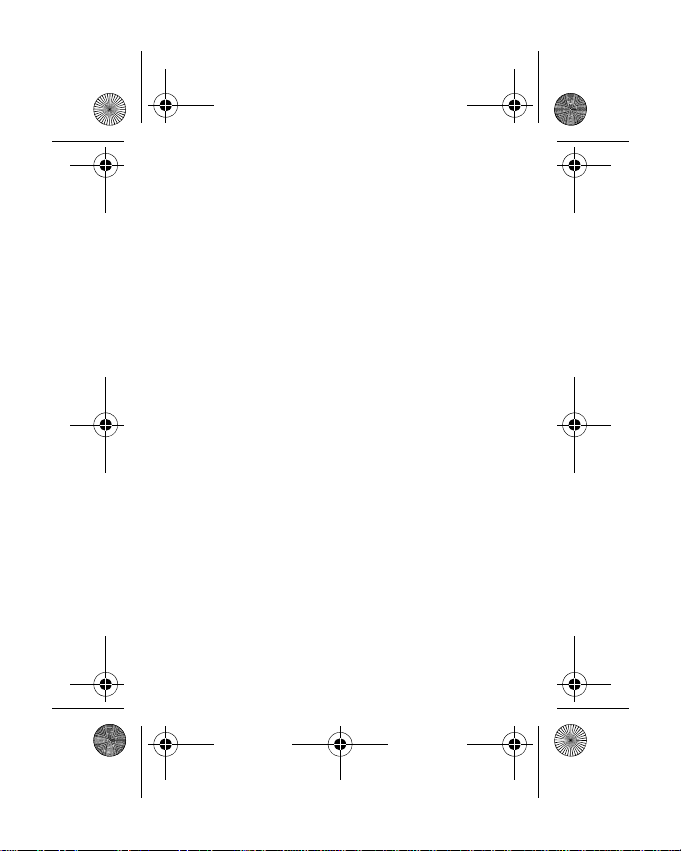
287264410_my421Z_IT.book Page 29 Monday, October 6, 2008 4:35 PM
- Selezionare
come modello. Il messaggio viene salvato nel menu
Salva come/Modello
per utilizzarlo nuovamente
Modelli
.
Invio del messaggio
- Una volta immesso il testo, premere il tasto di navigazione o
Scelta
] e selezionare
[
- Immettere il numero del destinatario o selezio narlo dalla rubrica
premendo [
- È inoltre possibile selezionare un elenco di contatti nella rubrica.
Scelta
] quindi selezionare
Invia a
.
Rubrica
.
Ricezione di messaggi
Quando si riceve un messaggio, il telefono riproduce la suoneria
selezionata e sullo schermo viene visualizzata l'icona dei messaggi.
Se i messaggi non vengono letti, l'icona rimane visualizzata sullo
schermo. Se l'icona lampeggia, la memoria è piena.
Il download di icone, sfondi o melodie può richiedere diversi
secondi. Durante il download del messaggio lampeggia un'icona.
È possibile ricevere i messaggi MMS in due modi diversi:
automaticamente o manualmente. Se si attiva la "modalità
manuale", si riceverà soltanto una notifica nel menu In arrivo per
indicare che un messaggio MMS è disponibile sul server MMS.
Quando si desidera scaricare il messaggio MMS dalla rete,
selezionare Recupera.
Per ulteriori informazioni sui modi di recupero automatico e
manuale, vedere "
Opzioni
” a pagina 31 .
Menu Messaggi
In arrivo
I messaggi sono elencati in ordine cronologico, ad iniziare
dall'ultimo.
Viene indicato il numero di messaggi non letti e non recuperati. I
messaggi non recuperati e quelli non letti sono visualizzati in
grassetto.
Messaggi
29

287264410_my421Z_IT.book Page 30 Monday, October 6, 2008 4:35 PM
Bozze
Quando si memorizza un messaggio scritto, questo viene
memorizzato nelle bozze.
Selezionare un messaggio e premere [
seguenti opzioni: Visualizza, Invia, Modifica, Elimina, Dettagli.
È possibile modificare un messaggio selezionandolo e premendo il
tasto di navigazione.
Opzioni
]. Sono disponibili le
Inviati
Il menu
Inviati
stata attivata l'opzione
Avanzate/Opzioni
Se vengono salvati troppi messaggi, la memoria disponibile si
esaurisce e non sarà più possibile riceverne altri.
Per ciascun messaggio, le caratteristiche (indicate da un'icona) e
l'ora (o la data) di invio vengono visualizzate sullo schermo.
Selezionare un messaggio e premere il tasto di navigazione.
Selezionare una delle opzioni visualizzate.
consente di memorizzare tutti i messaggi inviati se è
Memorizza SMS
(vedere pagina 31).
nel menu
Posta in uscita
Questo menu visualizza i messaggi non inviati che è quindi
possibile inviare di nuovo.
Modelli
Quando si compone un messaggio, se è stata selezionata l'opzione
Salva come/Modello
Per i modelli sono disponibili le stesse opzioni disponibili per le
bozze.
, il modello viene salvato in questo menu.
Info locali
Questo menu consente di attivare la ricezione delle informazioni
inviate dalla rete.
È possibile scegliere se ricevere queste informazioni. Per ulteriori
informazioni, contattare il gestore della rete.
30 Messaggi

287264410_my421Z_IT.book Page 31 Monday, October 6, 2008 4:35 PM
Avanzate
Memoria
È possibile verificare la memoria disponibile per il salvataggio dei
messaggi.
È possibile scegliere tra le seguenti opzioni: SMS o MMS.
La schermata SMS visualizza la memoria disponibile sulla SIM o sul
telefono.
La schermata MMS visualizza la quantità di memoria utilizzata dagli
MMS.
Opzioni
1. SMS
Le opzioni disponibili per gli SMS sono: memorizza SMS,
riconoscimento, periodo di validità (durante il periodo, l' operat ore di
rete tenterà di inviare il messaggio), formato del messaggio,
numero del centro messaggi.
2. MMS
Le opzioni disponibili per gli MMS sono:
-
Salva msg inviati
questa funzione disattivata, per evitare l'esaurimento della
memoria.
Modo recupero
-
potrebbe essere opportuno impostare la modalità di recupero
manuale che consente di recuperare i messaggi in un secondo
tempo.
Priorità
-
messaggio.
-
Richiedi avv. rec.
quando viene inviato un messaggio.
Periodo di validità
-
tenterà di inviare il messaggio.
Impostazioni avanz.:
-
Invia avv. recap.
ricezione di un messaggio.
Ignora MMS
-
MMS nel telefono.
Messaggi
: si raccomanda vivamente di mantenere
: se ci si trova in una zona a copertura limitata,
: consente di selezionare una priorità per l'invio di un
: consente di richiedere un avviso di recapito
: durante tale periodo, il gestore della rete
: consente di inviare un avviso di recapito alla
: consente di disattivare la ricezione dei messaggi
31

287264410_my421Z_IT.book Page 32 Monday, October 6, 2008 4:35 PM
-
Server MMS
di impostare i parametri di un nuovo gestore MMS.
Visualizza Ccn
-
visualizzazione Ccn (per inviare confidenzialmente il messaggio
agli indirizzi).
Visibilità mittente
-
il proprio numero di telefono sullo schermo del destinatario
insieme al messaggio.
Dimensioni max:
-
relativa alla dimensione massima supportata per gli MMS.
3. N. segreteria
Questa funzione consente di memorizzare il numero di accesso alla
segreteria.
Questo numero varia a seconda dell'operatore.
Gruppo
Questo menu visualizza gli elenchi di indirizzi creati nella rubrica.
Per visualizzare le varie opzioni disponibili, premere [
-
Vedi elenco:
indirizzi corrente.
-
Invia messaggio:
inviarlo a tutti i contatti dell'elenco di indirizzi corrente.
Agg. el. indirizzi
-
-
Modifica nome
indirizzi.
Aggiungi contatto
-
all'elenco di indirizzi.
Proprietà
-
numero di contatti.
-
Cancella
Cancella tutto:
-
32 Messaggi
: consente di selezionare un diverso gestore MMS o
: consente di attivare/disattivare la
: consente di scegliere se visualizzare o meno
consente di attivare/disattivare l'opzione
Scelta
consente di visualizzare i contatti dell'el enco di
consente di creare un nuovo messaggio e
: consente di creare un nuovo elenco di indirizzi.
: consente di modificare il nome dell'elenco di
: consente di aggiungere un contatto
: consente di visualizzare il tipo di elenco di indirizzi e il
: consente di eliminare l'elenco di indirizzi.
consente di eliminare tutti gli elenchi di indirizzi.
].

287264410_my421Z_IT.book Page 33 Monday, October 6, 2008 4:35 PM
Fotocamera
Questo menu consente di scattare foto e registrare video, quindi di
utilizzarli successivamente in vari modi. È possibile, ad esempio,
inviarli a un altro telefono o a un indirizzo Internet, memorizzarli,
utilizzarli come sfondi o .
Scatto e salvataggio di una foto
Selezionare il menu
Guardare nello schermo del telefono e centrare il soggetto.
Spostare il telefono per inquadrare la foto.
Le righe di testo a sinistra dello schermo indicano:
- il formato corrente selezionato (opzione
seguito)
- la qualità corrente selezionata (opzione
seguito).
Impostazioni preliminari
Zoom
: per attivare lo zoom, spostare il pulsante di navigazione
verso l'alto o verso il basso.
Nota:
se lo zoom selezionato non corrisponde al formato di
memorizzazione, la foto viene salvata automaticamente in un
formato appropriato.
Altre impostazioni
-
Attiva timer
Effetti
: consente di selezionare un effetto.
-
-
Esposizione
-
Salva immagini in...
salvataggio della foto (scheda di memoria o telefono).
Suono del clic
-
riprodotto quando viene scattata una foto. È possibile anche
selezionare Nessuno.
Qualità foto
-
-
Formato foto
salvare la foto.
Fotocamera
Fotocamera
(premere [
: consente di attivare o disattivare il timer di ritardo.
: consente di selezionare la luminosità.
: consente di selezionare la destinazione di
: consente di selezionare il suono che viene
: consente di selezionare la qualità della foto.
: consente di selezionare la risoluzione con cui
. La fotocamera è attivata.
Formato foto
Qualità foto
Opzioni
]):
riportata di
riportata di
33

287264410_my421Z_IT.book Page 34 Monday, October 6, 2008 4:35 PM
-
Vai a video
: consente di registrare un video.
Scatto di una foto
- Premendo il tasto di navigazione, la foto viene scattata e resta
visualizzata sullo schermo del telefono.
Attenzione:
precedente e si perde la foto appena scattata.
- Per visualizzare le varie opzioni disponibili, premere [
•
•
•
•
•
•
34 Fotocamera
se si preme [
Invia per messag.:
Inv. via Bluetooth:
Bluetooth.
Nuova...
: consente di scattare una nuova foto.
Editor
:
Zoom: consente di ingrandire alcune parti della foto.
Ritocco: consente di migliorare il contrasto.
Rilievo: consente di modificare una foto con una tinta grigia in
rilievo.
Negativo: consente di visualizzare la foto al negativo.
Bianco e nero: consente di visualizzare la foto in bianco e
nero.
Contrasto: consente di aumentare o diminuire il contrasto
della foto.
Nitido: consente di rendere più nitida una foto.
Sfocato: consente di rendere più sfocata una foto.
Seppia: consente di modificare i colori in color seppia.
Forma: consente di attribuire una forma a una foto.
Luminosità: consente di aumentare o diminuire la luminosità
di una foto.
Solarizzazione: consente di aumentare o diminuire
l'esposizione di una foto.
Saturazione: consente di aumentare o diminuire la
saturazione del colore.
Modifica il titolo
Aggiungi contatto
contatto salvato nella rubrica.
Indietro
], si torna alla schermata
Scelta
consente di inviare la foto mediante MMS.
consente di inviare la foto tramite
: consente di modificare il nome di una foto.
: consente di associare una foto a un
]:

287264410_my421Z_IT.book Page 35 Monday, October 6, 2008 4:35 PM
•
Usa come
: consente di selezionare la foto come sfondo o
come .
Cancella:
•
Nota:
compromettere la qualità della chiamata stessa.
consente di eliminare la foto.
l'utilizzo della fotocamera nel corso di una chiamata potrebbe
Registrazione di un video
- Selezionare il menu
navigazione verso destra per passare alla modalità video.
- Se necessario, selezionare le impostazioni seguenti premendo
Scelta
]:
[
•
Suono video
l'audio con un video.
Restrizione dimen.
•
video.
•
Salva video in...
salvataggio del video (scheda di memoria o telefono).
Vai alla videocam.
•
- Premere il tasto di navigazione per iniziare la regi strazione e
Arresta
] per interromperla.
[
Nota:
la registrazione viene interrotta automaticamente una volta
raggiunta la dimensione massima consentita.
- Per visualizzare le varie opzioni disponibili, premere [
•
Registra video
•
Riproduzione
Invia per messag.
•
MMS.
•
Inv. via Bluetooth
Bluetooth
Modifica il titolo
•
•
Cancella
Nota:
i video vengono salvati nel telefono in formato .3gp.
Fotocamera,
: consente di selezionare se registrare o meno
: consente di scegliere la dimensione del
: consente di selezionare la destinazione di
: consente di scattare una foto.
: consente di registrare un nuovo video.
: consente di riprodurre il video.
: consente di inviare il video mediante
: consente di inviare il video mediante
: consente di modificare il nome di un video.
: consente di eliminare un video.
quindi premere il tasto di
Scelta
]:
Fotocamera
35

287264410_my421Z_IT.book Page 36 Monday, October 6, 2008 4:35 PM
Multimedia
Il menu
Multimedia
multimediali registrati nel telefono e degli oggetti scaricati (foto,
video, suonerie, ecc.).
Di seguito sono riportate le due schede che è possibile selezionare
premendo i pulsanti di navigazione verso destra o sinistra:
- Scheda
- Scheda
una scheda di memoria).
È possibile copiare gli oggetti multimediali dalla scheda al telefono.
Per visualizzare le varie opzioni di ogni directory, premere [
-
Sfoglia
Modifica il tito lo
-
-
Cancella
create dall'utente).
Nuova cartella
-
-
Nuovo...
nuovo video o un suono.
Formatta
-
interna del telefono.
Attenzione:
saranno eliminati.
-
Memoria
disponibile per gli oggetti multimediali.
Per ogni oggetto è disponibile un elenco di opzioni (visualizza,
invia, elimina, ecc.).
La directory
contatto sono stati esportati dalla rubrica (vedere
La directory
stato esportato (
36 Multimedia
contiene le directory di tutti gli oggetti
Telefono
(memoria del telefono)
microSD™
(disponibile se nel telefono è stata inserita
Rubrica
Scelta
).
: consente di visualizzare l'elenco degli oggetti.
: consente di modificare il nome della directory.
: consente di eliminare la directory (solo le directory
: consente di creare una nuova directory.
: consente di scattare una nuova foto o di registrare un
: consente di eliminare l'intero contenuto della memoria
tutti gli oggetti multimediali salvati nella memoria
: consente di visualizzare la memoria utilizzata e quella
Contatti personali
Calend. personale
Time Manager
viene visualizzata se i dettagli di un
viene visualizzata se un Impegno è
).
].

287264410_my421Z_IT.book Page 37 Monday, October 6, 2008 4:35 PM
Musica
Lettore musicale
Questo menu consente di ascoltare i brani musicali come con un
lettore musicale portatile.
Se la memoria non contiene file musicali, utilizzare WAP per
scaricarli oppure collegare il telefono a un PC.
- Tasti - e +: pressione breve: modifica del volume
pressione lunga:
1
223
1
Riproduzione dei brani musicali
Per visualizzare le diverse opzioni nel menu
More
premere [
-
-
Musica
]:
Libreria
: consente di visualizzare gli elenchi di riproduzione.
Opzioni di riproduzione
volta, in modo continuo o in modo casuale.
: consente di riprodurre i brani uno alla
cambio del brano
Impostazione del volume
12-
Passaggio al brano
successivo o precedente
3-
Riproduzione o messa in
pausa di un brano
Lettore musicale
,
37

287264410_my421Z_IT.book Page 38 Monday, October 6, 2008 4:35 PM
-
Opz. ripetizione
nuovamente una sequenza o meno.
: consente di scegliere se riprodurre
Radio FM
Importante:
radio FM. L'antenna della radio è integrata nel cavo del auricolare.
Nota:
passi di 100 KHz).
Una volta collegato il kit vivavoce, selezionare il menu Lettore
musicale, quindi scegliere Radio FM.
[
Opzioni
- Seleziona una frequenza
- Salva diverse stazioni in un elenco (3 elenchi di 10 stazioni)
- Modalità mono o stereo
- Arresta/Riproduci
- Visualizza/Modifica elenco
- RDS
- Attiva la modalità con amplificazione.
Quando si ascolta la radio, la frequenza della stazione viene
visualizzata sullo schermo inattivo.
Le funzioni dei tasti laterali sono identiche a quelle utilizzate per
ascoltare la musica.
Funzionamento dei tasti durante l'ascolto della radio FM:
[
Indietro
ascoltare la radio.
Nota:
essere disponibile con il telefono. Chiedere all'operatore se l a radi o
FM è disponibile.
38 Musica
è necessario collegare il kit vivavoce per util izzare la
gamma di frequenze disponibili: da 87.5 MHz a 108 MHz (in
] consente di accedere alle diverse funzioni della radio:
1
1-
Stazione successiva/ultima (pressione
breve)
2-
Cambio in passi di 0.1 MHz (pressione
223
breve) - ricerca delle stazioni (pressione
lunga)
3-
1
]: consente di uscire dal menu mentre si continua ad
la funzione Radio FM è opzionale, pertanto potrebbe non
Riproduzione/pausa

287264410_my421Z_IT.book Page 39 Monday, October 6, 2008 4:35 PM
WAP
WAP (Wireless Application Protocol): protocollo che traduce il
linguaggio Internet in linguaggio WML e HTML, leggibile da un
telefono. La funzione WAP consente di accedere a determinati siti
Internet. È possibile accedere a siti da cui scaricare suonerie, icone,
animati, applicazioni Java™, video e giochi nel telefono.
Menu WAP
Lo strumento per la
navigazione WAP è concesso
in licenza.
Lo strumento per la
navigazione WAP e il
software incluso sono
proprietà esclusiva di
Openwave. Per questo
motivo è vietato modificare,
convertire, disassemblare o
decompilare il software o parte di esso.
Pagina iniziale
benvenuto (indica il nome del gestore).
Vai all'URL
Internet.
Favoriti
Internet).
È possibile modificare, inviare o eliminare un indirizzo favorito
memorizzato nell'elenco.
È possibile ricevere indirizzi favoriti e aggiungerli all'elenco.
Pagine salvate
Internet senza connessione (Attenzione: queste pagine non
vengono aggiornate).
Cronologia
memoria.
WAP
: consente di effettuare l'accesso alla schermata di
: consente di immettere direttamente un indirizzo
: consente di memorizzare gli indirizzi favoriti (indirizzi di siti
: consente di visualizzare le pagine salvate sui siti
: le pagine visualizzate vengono conservate in
39

287264410_my421Z_IT.book Page 40 Monday, October 6, 2008 4:35 PM
Nota:
per ulteriori informazioni sulle icone @ e GPRS, vedere il
capitolo
Schermata inattiva
.
Accesso WAP
La connessione a un servizio WAP sulla rete GPRS non viene
interrotta se si riceve una chiamata. È possibile rispondere alla
chiamata.
Se si esegue l'accesso alla rete GSM o GPRS, il simbolo @
lampeggia e il conteggio del costo della chiamata inizia appena il
simbolo non lampeggia più.
Download di oggetti
Alcuni siti WAP consentono di scaricare suonerie, icone,
screensaver animati, giochi, video o applicazioni Java™. Una volta
scaricati, tali oggetti vengono archiviati nella memoria del telefono.
È quindi possibile salvarli nel telefono (stessa operazione eseguita
per scaricare mediante un messaggio).
Chiusura della sessione W AP
Per disconnettersi, premere il tasto rosso. Se ci si dimentica di
eseguirla, la chiusura della sessione avviene automaticamente
dopo alcuni secondi di inattività. Questo periodo di tempo è
identificato nelle impostazioni della durata della disconnessione.
GPRS
La connessione alla rete GPRS è indicata da un'icona
lampeggiante.
Se l'icona non lampeggia, la rete GPRS è disponibi le; se l'icona
appare scura, il telefono è collegato alla rete GPRS.
L'icona non viene visualizzata se la rete GPRS non è disponibile o
se la SIM inserita nel telefono non include il servizio GPRS. Può
anche essere nascosta durante l'accesso ai servizi WAP se la
connessione utilizza la rete GSM anziché la rete GPRS.
40 WAP

287264410_my421Z_IT.book Page 41 Monday, October 6, 2008 4:35 PM
Giochi e altre applicazioni
Servizi
Servizi dipendenti dall'operatore.
Giochi
Per impostazione predefinita, l'URL di connessione dell'oper atore o
di PlanetSagem è configurato nel telefono.
Se non è configurato alcun URL di connessione, selezionando i l
menu
configurare nuovi profili che consentono di scaricare giochi o
applicazioni.
Selezionando un gioco o un'applicazione, il menu
Impostazioni/Connessione
consente di configurare un profilo utilizzato solo dal gioco o
dall'applicazione per collegarsi alla rete (ad esempio, per scambiare
punteggi), ma non viene utilizzato per scaricare nuovi giochi o
applicazioni.
Il telefono contiene uno o più giochi, a seconda
del modello, in versione completa o demo. Sono
disponibili altre applicazioni da scaricare.
Questo modello di telefono cellulare SAGEM
consente di scaricare applicazioni e giochi
eseguibili nel telefono grazie alla tecnologia
Java incorporata.
Tuttavia, prima di procedere con il download, è
necessario essere a conoscenza degli eventuali
effetti di tale operazione.
Si consiglia di scaricare giochi o applicazioni
certificati dai siti dell'operatore o da
www.planetsagem.com.
Altri giochi
, viene visualizzata la funzione WAP per
(visualizzato con il tasto [
Conferma
])
Giochi e altre applicazioni
41

287264410_my421Z_IT.book Page 42 Monday, October 6, 2008 4:35 PM
Calcolatrice
Questo menu consente di utilizzare il telefono come calcolatrice.
Utilizzare i tasti seguenti per eseguire calcoli:
-
In alto
: somma,
in basso
sinistra
: moltiplicazione
I seguenti tasti sono utilizzati per:
-
Tasto programmabile sinistro:
Tasto programmabile destro:
-
- : virgola decimale
- : segno meno.
Se non si stanno eseguendo calcoli, premere [
utilizzare il valore direttamente nel convertitore.
Converti
Questa opzione consente di eseguire conversioni da una valuta
all'altra.
Immettere un valore e premere il tasto di navigazione verso l'alto
per convertire da una valuta a un'altra oppure verso il basso per
riconvertirla nuovamente.
Premere [
Scelta
Tasso conversione
Immettere il tasso di conversione corrispondente alla valuta scelta.
Simbolo divisa
Inserire i due tipi di valuta da convertire.
Vai a Calcolatrice
Questa opzione consente di utilizzare immediatamente il valore
convertito nella calcolatrice.
] per utilizzare le seguenti opzioni:
: sottrazione,
a destra
uguale o converti
elimina
: divisione,
Converti
a
] per
Convertitore
Questo menu consente di eseguire la conversione di unità di misura
di tutti i tipi.
Applicazioni
Questo menu contiene le applicazioni scaricate.
42 Giochi e altre applicazioni

287264410_my421Z_IT.book Page 43 Monday, October 6, 2008 4:35 PM
Regolazioni
T elefono
Audio
Vibrazione
Questo menu consente di attivare la vibrazione per le chiamate.
Suonerie
Questo menu consente di assegnare una suoneria a diverse
funzioni (chiamate in arrivo, messaggi in arrivo, allarme).
Profili
Questo menu consente di passare alla modalità silenziosa.
La modalità silenziosa è accessibile anche tramite la schermata
inattiva tenendo premuto il tasto
Quando il telefono è in modalità silenziosa, nella schermata
inattiva viene visualizzata la relativa icona.
In questa modalità la suoneria non viene riprodotta, fatta
eccezione per la sveglia.
Nota:
se la modalità silenziosa è stata attivata, non verrà
mantenuta dopo lo spegnimento del telefono.
Bip
Questo menu consente di attivare un segnale acustico per la
batteria, la tastiera o la rete.
Grafica
Questo menu consente di personalizzare lo schermo scegliendo
una diversa presentazione.
Sfondo
Questo menu consente di selezionare una delle seguenti opzioni
per la visualizzazione di un'immagine di sfondo:
- Nessuno
-
DayNight WP
: lo sfondo cambia in funzione dell'ora.
.
Regolazioni
43

287264410_my421Z_IT.book Page 44 Monday, October 6, 2008 4:35 PM
-
Casuale
: vengono visualizzati diversi sfondi in sequenza
casuale.
Multimedia
-
-
-
Per le opzioni
un'immagine, quindi:
- premere [
- premere il tasto di navigazione per visualizzare l'immagine.
Salvaschermo
Questo menu consente di scegliere una delle seguenti opzioni per
visualizzare un'animazione quando il telefono si trova in modalità
standby.
- Schermo norm.
-
-
-
-
-
Per le opzioni
un'immagine, quindi:
- premere [
- premere il tasto di navigazione per visualizzare l'immagine.
44 Regolazioni
: immagini selezionabili dalla cartella
personali
.
Precaricato
: sfondi predefiniti del telefono.
Altri sfondi:
scaricare altre immagini.
oppure
Premere [
telefono oppure premere il pulsante di navigazione verso l'alto o
verso il basso per visualizzare altre immagini.
Presentazione
casuale.
DayNight ScrSav
Multimedia
personali
Precaricato
Altri screensaver:
per scaricare altre immagini.
screensaver, oppure
Premere [
proprio telefono oppure premere il pulsante di navigazione verso
l'alto o verso il basso per visualizzare altre immagini.
è possibile selezionare anche il collegamento per
Multimedia
e
Precaricato
Conferma
] per confermare la selezione dello sfondo,
Conferma
] per selezionarla come sfondo del proprio
: vengono visualizzati sfondi o foto in sequenza
: lo screensaver cambia in funzione dell'ora.
: immagini selezionabili dalla cartella
.
: screensaver predefiniti del telefono.
è possibile selezionare anche il collegamento
Multimedia
e
Precaricato
Conferma
] per confermare la selezione dello
Conferma
] per selezionarla come screensaver del
, selezionare il nome di
, selezionare il nome di
Immagini
Immagini

287264410_my421Z_IT.book Page 45 Monday, October 6, 2008 4:35 PM
Skin
Questo menu consente di selezionare un colore ambient (tema
scuro o luminoso) quando si visualizzano i menu.
Risparmio energ.
Retroill.
-
Solo sch.
: viene illuminato solo lo schermo.
Retroill. tot.
-
Nota:
intervallo di inattività predefinito, la retroilluminazione viene
automaticamente disattivata per prolungare la durata della batteria.
Logo operatore
Questo menu consente di visualizzare il logo dell'operatore nella
schermata inattiva (a seconda del modello).
: vengono illuminati sia lo schermo che la tastiera.
indipendentemente dall'opzione selezionata, dopo un
Data / ora
Visualizza
Questo menu consente di selezionare la visualizzazione per la data
e l'ora.
Dall'elenco disponibile, selezionare il tipo di visualizzazione
desiderato tra: Analogica, Digitale, Nessuna e confermare.
Regola
Questo menu consente di impostare la data e l'ora del telefono.
Aggiorn. Autom.
Questo menu consente di scegliere l'aggiornamento manuale o
automatico della data e dell'ora, ad esempio quando si spegne il
telefono o si è all'estero.
Selezionare Automatico, Sempre o Manuale e premere [Conferma].
ATTENZIONE:
dalle informazioni inviate dalla rete. Per ulteriori inf ormazioni sul
funzionamento, contattare l'operatore.
Fuso orario
Questo menu consente di modificare l'ora in base all'ora di
Greenwich.
Scegliere l'ora del paese desiderato calcolando la differenza
rispetto all'ora di Greenwich.
questo servizio dipende dal proprio operatore e
Regolazioni
45

287264410_my421Z_IT.book Page 46 Monday, October 6, 2008 4:35 PM
Ora legale
Questo menu consente di impostare l'orologio in base all'ora
legale/solare.
Selezionare 1 h, 2 h
confermare.
Estate o Inverno
, in base alla stagione, e
Scelta lingue
Questo menu consente di scegliere la lingua utilizzata per il
telefono.
Selezionare la lingua desiderata e confermare.
Se si seleziona
SIM.
Automatica
, la lingua utilizzata sarà quella della
Avanzate
Attiva sportello
Se attivato, questo menu consente di rispondere alle chiamate
aprendo lo sportello.
Nota:
con la chiusura dello sportello la chiamata viene comunque
interrotta, indipendentemente dalla selezione effettuata in questo
menu (attiva o disattiva).
Rubrica
Questo menu consente di selezionare l'ordine dei contatti nella
rubrica (per cognome o nome).
Ripristina predefinite
Questa opzione consente di ripristinare le impostazioni originali di
fabbrica del telefono.
46 Regolazioni

287264410_my421Z_IT.book Page 47 Monday, October 6, 2008 4:35 PM
Connettività
È possibile scambiare vari tipi di dati con altri dispositivi (PC,
telefoni cellulari, personal assistant, stampanti ecc.): immagini,
suoni, foto, video, Impegni, eventi dell'organizer, contatti, ecc.
È possibile effettuare lo scambio di dati attraverso:
- un cavo USB
- una connessione Bluetooth®.
®
Bluetooth
La tecnologia Bluetooth® viene utilizzata per stabilire una
connessione wireless con altri dispositivi Bluetooth®: ad esempio,
con un kit vivavoce o un kit auto per telefonare o con un PC per
scambiare dati. La distanza coperta è di circa 10 metri.
Il menu Bluetooth® contiene le seguenti voci:
Modo
Questo menu consente di attivare e disattivare la funzione
®
e, quando è attivata, di selezionare se si desidera
Bluetooth
essere rilevati da altri dispositivi Bluetooth®.
-
Attivo e nascosto
essere rilevato da altri dispositivi Bluetooth
un dispositivo può collegarsi al telefono tramite Bluetooth® solo
se è già stato abbinato. Questa modalità consente di individuare
altri dispositivi ed eseguire l'abbinamento dal proprio telefono.
Attivo e visibile
-
periodo, può essere rilevato da altri dispositivi Bluetooth®.
Selezionare questa modalità quando si inizializza l'abbinamento
del proprio telefono da un altro dispositivo Bluetooth
-
Aempre attivo
è visibile e può essere rilevato dagli altri dispositivi Bluetooth
-
Disattivato
IMPORTANTE
- L'opzione
batteria del telefono.
- La sicurezza Bluetooth
il telefono resta invisibile agli altri dispositivi.
Regolazioni
: il telefono non è visibile, pertanto non può
®
. In questa modalità,
: il telefono è visibile per 3 minuti. Durante questo
®
: finché questa modalità è selezionata, il telefono
.
: la funzione Bluetooth® non è disponibile.
Disattivato
contribuisce ad ottimizzare la durata della
®
è ulteriormente assicurata dal fatto che
®
.
47

287264410_my421Z_IT.book Page 48 Monday, October 6, 2008 4:35 PM
Dispositivi abbinati
Questo menu consente di elencare i dispositivi che assicurano una
connessione Bluetooth
crittografia).
Tranne che per lo scambio di oggetti, prima di poter utilizzare un
dispositivo Bluetooth
aggiungere il dispositivo a tale elenco. Quando si seleziona l'invio
tramite Bluetooth
ecc.), sul telefono viene visualizzato l'elenco dei dispositivi. Non è
necessario selezionare subito un dispositivo dall'elenco, ma lo si
può fare quando si decide di effettuare l'invio.
Per la procedura di abbinamento, vedere le informazioni riportate di
seguito.
Procedura di abbinamento
Selezionare
Se la funzione Bluetooth® non è attiva, il telefono ne richiede
l'attivazione utilizzando una delle tre modalità precedentemente
descritte.
Il telefono ricerca i dispositivi Bluetooth® visibili e ne visualizza
l'elenco. Selezionare il dispositivo desiderato e confermare la
scelta. Il telefono richiede quindi di immettere un codice
corrispondente a quello immesso sul dispositivo remoto. Immettere
e confermare il codice. Il telefono viene quindi abbinato al
dispositivo remoto.
Un dispositivo connesso è visualizzato in grassetto nell'elenco.
Selezionando [
accedere alle seguenti opzioni:
-
Elimina
: consente di eliminare il dispositivo. ATTENZIONE:
l'utilizzo di questa funzione comporta un nuovo processo di
abbinamento.
Rinomina
-
Elimina tutto
-
ATTENZIONE: l'utilizzo di questa funzione comporta un nuovo
processo di abbinamento.
Attiva
: consente di attivare la connessione con il dispositivo.
-
®
protetta (mediante autenticazione e
®
con il proprio telefono, è necessario
®
(foto, attività degli impegni, dettagli dei contatti,
Dispos. abbinati/Nuovo dispositivo
Opzioni
] sul nome di un dispositivo, è possibile
: consente di modificare il nome del dispositivo.
: consente di eliminare tutti i dispositivi.
.
48 Regolazioni

287264410_my421Z_IT.book Page 49 Monday, October 6, 2008 4:35 PM
-
Disattiva
: consente di disattivare la connessione con il
dispositivo.
Proprietà
-
Note:
- consultare il manuale per l'utente del dispositivo con cui si sta
- È possibile che il codice del dispositivo remoto sia predefinito dal
Nome Bluetooth
Il nome utilizzato per identificare il proprio tel efono quando viene
rilevato da un altro dispositivo Bluetooth®.
: consente di visualizzare l'elenco dei servizi Bluetooth
del dispositivo.
eseguendo l'abbinamento per informazioni su come impostare il
dispositivo sulla modalità che consente tale operazione.
produttore. In tal caso, consultare il manuale dell'utente del
dispositivo per trovare il codice richiesto.
®
®
Modalità USB
Questo menu consente di selezionare una modalità di connessione
al PC con un cavo USB disponibile come accessorio.
Al collegamento
Selezionando questa opzione, al momento della connessione del
cavo USB, il telefono chiederà di selezionare la modalità
desiderata.
Modem
Si tratta di una modalità di comunicazione tra il telefono e il PC che
consente lo scambio di dati (biglietti da visita, contatti) tra il telefono
e un PC.
Dopo la connessione del cavo USB al telefono e al PC, è
necessario utilizzare il software MPAS (My Pictures And Sounds),
disponibile all’indirizzo www.planetsagem.com oppure il software
Wellphone, disponibile all’indirizzo
PictBridge
Questa modalità consente di collegare il telefono a un a stampante
(stampa di foto) senza computer.
www.wellphone.com.
Regolazioni
49

287264410_my421Z_IT.book Page 50 Monday, October 6, 2008 4:35 PM
Memoria di massa
Questa modalità consente lo scambio di dati tra un PC e la memoria
del telefono (memoria contenente file immagine, audio e video) o la
scheda di memoria.
Dopo la connessione del cavo USB al telefono e al PC, la memori a
del telefono e la scheda di memoria vengono visualizzate come
memorie aggiuntive nella directory di file di Esplora risorse.
Nota:
se si riceve una chiamata durante uno scambio di dati con il
PC, il collegamento viene interrotto e dovrà essere riavviato
manualmente.
Note relative alla connessione di un PC in modalità Chiave USB:
- La scheda di memoria non viene rilevata dal telefono. Di
conseguenza, se il telefono è stato configurato con uno sfondo o
una suoneria memorizzata nella scheda di memoria, durante le
connessioni non sarà possibile utilizzarli.
- La fotocamera non è disponibile, né in modalità foto né in
modalità video.
SyncML
È possibile sincronizzare la rubrica, l'organizer o gli impegni
personali con gli archivi memorizzati sul proprio computer. Utilizzare
il software Wellphone e configurare la connessione USB oppure
attivare la modalità Bluetooth
®
.
Kit veicolo/Vivavoce
Questo menu consente di attivare o disattivare l'opzione Risposta
automatica quando il telefono è collegato a un kit vivavoce o a un kit
auto.
Modalità aereo
Questa modalità consente di utilizzare solo le funzioni del telefono
che non richiedono l'utilizzo dalla rete (ad esempio, il lettore
musicale, la memorizzazione dei contatti nella rubrica, il calendario,
ecc.).
50 Regolazioni

287264410_my421Z_IT.book Page 51 Monday, October 6, 2008 4:35 PM
Multimedia
Memoria di massa
-
Formatta telef.
archiviati nella memoria interna del telefono.
Posizioni prede.
-
telefono o sulla scheda di memoria) la posizione di
memorizzazione di suoni, immagini, applicazioni e video
scaricati.
: consente l'eliminazione di oggetti multimediali
: consente di selezionare (sulla memoria del
Fotocamera
Questo menu consente di impostare le funzioni della fotocamera
del telefono.
-
Durata timer
o 15 secondi.
-
Suono del clic:
riprodotto quando viene scattata una foto.
Formato foto:
-
foto.
Qualità foto
-
: consente di scattare una foto con un ritardo di 5, 10
consente di selezionare il suono che viene
consente di scegliere il formato in cui salvare la
: consente di selezionare la qualità della foto.
Video
Questo menu consente di impostare le funzioni video del telefono.
-
Suono video
video.
Limiti dim. video
-
: consente di registrare o meno l'audio durante un
: consente di scegliere la dimensione del video.
Lettore musicale
Questo menu consente di selezionare le opzioni per la riproduzione
dei brani musicali.
Chiamate
Il menu Chiamate consente di gestire tutte le funzioni delle
chiamate (inoltro chiamate, visualizzazione dei numeri, avviso
chiamata, numero della segreteria, ecc.).
Regolazioni
51

287264410_my421Z_IT.book Page 52 Monday, October 6, 2008 4:35 PM
Visualiz. numeri
Modo anonimo
È possibile decidere se il proprio numero di telefono verrà
visualizzato sul telefono della persona chiamata.
-
Preimpostaz.
Sì
-
visualizzato.
-No: la modalità anonima non viene attivata e il numero viene
visualizzato.
Num. personale
Per le chiamate in uscita: stato della funzione Visualizzazione
numeri.
Per le chiamate in arrivo: stato della funzione Visualizzazione
numeri quando le chiamate in arrivo sono state inoltrate a un altro
numero.
N. chiamante
Per le chiamate in uscita: stato della funzione Visualizzazione
numeri quando le chiamate vengono inoltrate a un altro numero.
Per le chiamate in arrivo: stato della funzione Visualizzazione
numeri del chiamante.
: la modalità predefinita del telefono.
: la modalità anonima viene attivata e il numero non viene
Avviso chiam.
Servizio dipendente dall'operatore. Durante una chiamata è
possibile essere avvisati che qualcuno sta cercando di chiamare:
verrà emesso un segnale acustico particolare. L'identità del
chiamante viene visualizzata sullo schermo (nome o numero).
È possibile
servizio avviso di chiamata per verificare se è attivo o meno.
Durante una chiamata, se è in arrivo una seconda chiamata, viene
visualizzato un avviso sullo schermo.
attivazione, disattivazione
o verificare lo
stato
del
Rinvio
In base al tipo di abbonamento, questo servizio consente di
trasferire le chiamate in arrivo a un numero diverso o alla
segreteria.
Scegliere il tipo di inoltro desiderato dalle opzioni disponibili.
52 Regolazioni

287264410_my421Z_IT.book Page 53 Monday, October 6, 2008 4:35 PM
Richiam. autom.
Questo menu consente di richiamare una persona con cui non è
stato possibile mettersi in contatto.
La funzione di richiamata può essere impostata come
Su richiesta
Se si sceglie
ricomposto automaticamente in caso di occupato.
o
Sempre
Su richiesta
.
, il numero del chiamante verrà
Non attivo
,
Avanzate
Contatori
Questo menu consente di consultare la durata delle ultime chiamate.
Può essere utilizzato anche per verificare il volume di dati
trasmesso in GPRS.
Restriz. Chiam.
Questo menu consente di bloccare l'invio o la ricezione di
determinate chiamate.
Per utilizzare questo servizio, è necessaria una password fornita
dall'operatore al momento dell'abbonamento.
L'accesso a questo servizio dipende dal tipo di abbonamento.
Per attivare la restrizione delle chiamate:
- Selezionare le chiamate in arrivo o in uscita.
- Selezionare il tipo di chiamata per cui attivare la restrizione.
- Selezionare una delle due opzioni seguenti:
• Tutte
• Con roaming, se ci si trova all'estero e il roaming è disponibile,
verranno bloccate solo le chiamate in arrivo.
- Selezionare Attivazione, quindi digitare la password.
Lista nera
La lista nera viene utilizzata per limitare gli errori sulle chiamate
automatiche generate dalla funzione di richiamo automatico o dalle
applicazioni: ad esempio, dati o fax.
Quando vengono effettuate molte chiamate verso un numero che
risulta occupato o sconosciuto, tale numero viene inserito nella lista
nera e non verranno più effettuate chiamate automatiche verso
questo numero fino a quando non verrà eliminato dalla lista nera.
Nota:
questa funzione non si applica alle chiamate manuali.
Regolazioni
53

287264410_my421Z_IT.book Page 54 Monday, October 6, 2008 4:35 PM
N. segreteria
Questa funzione consente di memorizzare il numero di accesso alla
segreteria.
Nuovo numero
Dopo una chiamata in arrivo o in uscita da un numero non
memorizzato nella rubrica, questa opzione consente di attivare o
disattivare la richiesta di memorizzare il numero nella rubrica.
Messaggi
Questo menu consente di selezionare varie opzioni di invio e
ricezione dei messaggi (vedere pagina 30).
Avanzate
Sicurezza
Questo menu consente di configurare le impostazioni di sicurezza
del telefono.
Codice PIN
Questo menu consente di attivare e modificare il codice PI N del
telefono.
Per modificare il codice PIN, selezionare
Seleziona
].
[
Inserire il vecchio codice PIN e confermare.
Inserire due volte il nuovo codice PIN e confermare.
Per attivare o disattivare il codice PIN, selezionare il menu
Controllo PIN
Immettere il codice PIN e confermare.
Selezionare
Codice PIN2
È disponibile un secondo codice PIN per l'accesso a determinate
funzioni(*).
Procedere come sopra illustrato per modificare il codice PIN 2 del
telefono.
(*) La disponibilità di queste funzioni dipende dalla SIM.
54 Regolazioni
, quindi [
Attiva
o
Disattiva
Seleziona
e confermare.
Modifica PIN
].
, quindi

287264410_my421Z_IT.book Page 55 Monday, October 6, 2008 4:35 PM
Codice telefono
Il menu Codice telefono consente di attivare il codice del telefono
affinché venga richiesto e verificato ogni volta che si accende il
telefono, in caso si utilizzi una SIM diversa. Questo codice è
collegato automaticamente alla SIM installata all'attivazione del
telefono e permette di proteggerlo in caso di furto.
Selezionare
Immettere 0000 (codice predefinito di fabbrica) e confermare.
Selezionare
Per modificare il codice del telefono, selezionare
confermare.
Immettere il vecchio codice del telefono e confermare.
Immettere il nuovo codice del telefono e confermare.
Immettere nuovamente il codice per la verifica e confermare.
Operatore
Questo menu consente di modificare le restrizioni delle chiamate.
L'accesso a questo servizio dipende dal tipo di abbonamento.
Avanzate
Riservatezza
Questo menu consente di attivare o disattivare l'eliminazione
automatica, dopo l'accensione o lo spegnimento del telefono, di
messaggi, chiamate o eventi dell'organizer memorizzati.
Selezionare
Rubrica fissa
Questo menu consente di limitare le chiamate in uscita.
La disponibilità di questo menu dipende dalla SIM.
Immettere il codice PIN 2 e confermare.
Selezionare
Eseguire le stesse procedure descritte per la rubrica.
Una volta attivata questa funzione, sarà possibile chiamare solo i
numeri memorizzati nella rubrica.
Questa rubrica è sempre associata alla SIM e le dimensioni
dipendono dalla capacità della scheda.
Verifica
Attiva
Attiva
Attiva
, quindi [
o
Disattiva
o
Disattiva
o
Disattiva
Seleziona
].
e confermare.
e confermare.
e confermare.
Modifica
e
Regolazioni
55

287264410_my421Z_IT.book Page 56 Monday, October 6, 2008 4:35 PM
Reti
Questo menu consente di configurare le preferenze di rete.
Scegliere
Selezione
una delle reti accessibili nell'area in cui ci si trova.
Scegliere
Scegliere
Scegliere
GPRS: sempre o solo quando necessario (all'avvio di una
connessione dati).
per attivare automaticamente o manualmente
Preferiti
per visualizzare tutte le reti preimpostate.
Tipo rete
per selezionare la rete: GSM-DCS o PCS.
GPRS
per impostare il metodo di connessione alla rete
Connessione
Browser
Questo menu consente di impostare i parametri richiesti per
l'utilizzo di una connessione WAP .
-
Profili
: consente di selezionare o modificare le impostazioni di
configurazione del proprio gestore o di configurare le
impostazioni di altri gestori.
Conness. scaduta:
-
la chiamata viene automaticamente disconnessa se ci si è
dimenticati di scollegarsi da un servizio.
Java™
Questo menu consente di configurare i profili per le applicazioni e di
visualizzare la memoria disponibile.
56 Regolazioni
consente di impostare il tempo dopo il quale

287264410_my421Z_IT.book Page 57 Monday, October 6, 2008 4:35 PM
Time Manager
Sveglia
Questo menu consente di impostare e attivare la sveglia.
L'allarme funziona anche quando il telefono è spento.
Timer
Questo menu consente di impostare e attivare il timer.
L'icona della sveglia viene visualizzata sulla schermata inattiva.
Organizer
Il menu Assistente è un organizer che consente la registrazione di
eventi. Viene visualizzato il mese corrente. premere tasto di
navigazione per visualizzare la settimana corrente e gli eventi
registrati.
Premere nuovamente il tasto di navigazione per accedere alle
opzioni:
Aggiungi ev. scrit./Aggiungi ev. voc.
eventi di tipo testo o voce. Compilare le diverse voci. Salvare
l'evento.
Una volta aggiunto, l'evento può essere modificato, eliminato,
inviato con un messaggio o tramite Bluetooth
Impegno
Questo menu consente di aggiungere impegni, accedere alla
gestione degli impegni per categorie e eliminare tutti gli impegni.
Se non è presente alcun impegno, si accede direttamente alle
opzioni seguenti. Se è presente un impegno, premere [
visualizzare le opzioni.
-
Agg. impegni scrit/Agg. impegni voc.
impegni di tipo testo o voce. Compilare le diverse voci. Salvare
l'impegno.
: consente di aggiungere
®
oppure esportato.
Opzioni
] per
: consente di aggiungere
Time Manager
57

287264410_my421Z_IT.book Page 58 Monday, October 6, 2008 4:35 PM
-
Categorie
: consente di visualizzare le varie categorie di impegni,
assegnare una suoneria specifica a ogni impegno, conoscere il
numero di impegni di ogni categoria e visualizzarli.
Cancella tutto
-
Impegni.
Memoria
-
utilizzata dalle varie funzioni del telefono e in parti colare dagli
impegni.
Sincronizzazione
-
archivi memorizzati nella rete dell'operatore a seconda delle
opzioni disponibili con una connessione GSM o GPRS dal
telefono.
Consente anche di sincronizzare un'attività con gli archivi
memorizzati sul proprio computer. È sufficiente attivare la
connessione Bluetooth
telefono (vedere capitolo
Menu Azioni impegni
Questo menu consente di eseguire tutte le azioni possibili relative a
un impegno. Per visualizzare un impegno, selezionarlo dall'elenco e
premere il tasto di navigazione.
Per visualizzare le varie opzioni disponibili, premere [
-
Modifica impegno
dell'impegno.
Cancella
-
-
Invia per messag.
-
Inv. via Bluetooth
Bluetooth
-
Esporta
Multimedia/Calend. personale
: consente di eliminare tutti gli impegni dal menu
: consente di visualizzare la quantità di memoria
: consente di sincronizzare un'attività con gli
®
o configurare la connessione USB sul
Regolazioni/Connettività
: consente di modificare le proprietà
: consente di eliminare l'impegno.
: consente di inviare l'impegno tramite MMS.
: consente di inviare l'impegno tramite
®
.
: consente di copiare l'evento nella directory
.
).
Scelta
].
Autonomia
Questo menu visualizza le informazioni sulla durata della batteria.
Cronometro
Questo menu consente di utilizzare le funzioni di cronometro e di
timer.
58 Time Manager

287264410_my421Z_IT.book Page 59 Monday, October 6, 2008 4:35 PM
Caratteristiche tecniche
Peso: 95 g
Dimensioni: 97 x 46,4 x 14 mm
Durata della batteria(*):
- Standby: fino a 200 h
- Chiamate: fino a 3 h
- Modalità musicale: 4 h (con altoparlante)
11 h 20 min. (con auricolare)
Oggetti multimediali supportati:
- Formati audio: Midi, WAV (PCM, ADPCM), AMR NB, MP3, AAC,
iMelody 1.2
- Formati immagine: bmp, wbmp, jpeg, png, gif, gif animate, svg
- Formati video: 3GP
Memoria disponibile per i messaggi: 100 messaggi
Memoria disponibile per i messaggi, la rubrica e gli oggetti
multimediali: fino a 8 MB
Dimensione massima della scheda di memoria: 4 GB
Dimensione massima di ciascun messaggio:
- SMS: < 160 caratteri
- MMS: il telefono supporta MMS di dimensione massima di
300 KB per messaggi in uscita e in entrata (le dimensioni variano
in funzione della configurazione del telefono e dell e prenotazi oni
dell'operatore)
Temperatura di funzionamento: da 0 °C a +45 °C
(*) Valori teorici e forniti a solo scopo informativo.
Caratteristiche tecniche
59

287264410_my421Z_IT.book Page 60 Monday, October 6, 2008 4:35 PM
Documenti di conformità
60 Documenti di conformità

287264410_my421Z_IT.book Page 61 Monday, October 6, 2008 4:35 PM
Informazioni sulla sicurezza e precauzioni d'uso
SAR
QUESTO MODELLO È CONFORME ALLE DIRETTIVE
INTERNAZIONALI PER L'ESPOSIZIONE ALLE ONDE RADIO
L'apparecchio di telefonia mobile è un ricetrasmettitore radio. È
progettato per non superare il limite di esposizione alle onde radio
raccomandato dalle direttive internazionali. Tali direttive sono state
sviluppate dall'organizzazione scientifica indipendente ICNIRP e
includono margini di sicurezza studiati per garantire la protezione di
tutte le persone, senza distinzioni di età e condizioni di salute.
Le direttive utilizzano un'unità di misura denominata Livello di
assorbimento specifico (SAR, Specific Absorption Rate). Il limite
SAR per i dispositivi di telefonia mobile è di 2 W/kg e il valor e SAR
più elevato per questo dispositivo durante i test di confor mità per
l'uso all'orecchio è stato di 1.06 W/kg (*). Dal momento che i
dispositivi di telefonia mobile offrono un'ampia gamma di funzioni,
possono essere utilizzati in altre posizioni, ad esempio sul corpo,
così come descritto in questo manuale utente (**).
Poiché il valore SAR è misurato utilizzando la potenza di
trasmissione massima dei dispositivi, l'effettivo valore SAR di
questo dispositivo durante il funzionamento in genere è al di sotto
del valore indicato in precedenza. Ciò si deve ai cambiamenti
automatici del livello di potenza del dispositivo al fine di garantire
l'utilizzo del livello minimo richiesto per collegarsi alla rete.
(*) I test sono stati effettuati in conformità con le direttive
internazionali.
(**) Consultare la sezione “Distanze di funzionamento”,
riguardante il funzionamento a contatto con il corpo nella
sezione "Sicurezza".
Informazioni sulla sicurezza e precauzioni d'uso
61

287264410_my421Z_IT.book Page 62 Monday, October 6, 2008 4:35 PM
La World Health Organization (Organizzazione mondiale per la
salute) ha stabilito che le attuali conoscenze scientifiche non
evidenziano la necessità di particolari misure precauzionali per l'uso
dei telefoni cellulari. È stato tuttavia notato che è possibile ridurre i
tempi di esposizione limitando la durata delle chiamate o utilizzando
dispositivi viva voce o auricolari che consentano di mantenere il
telefono distante dalla testa o dal corpo. È possibile reperire ulteriori
informazioni sui siti Web della World Health Organization
http://www.who.int/emf).
(
Consigli per la limitazione dell'esposizione
alle emissioni di frequenze radio
La World Health Organization (WHO) ha pubblicato i seguenti
consigli destinati a quanti desiderino limitare l'esposizione alle
emissioni di frequenze radio. Misure precauzionali: le attuali
conoscenze scientifiche non evidenziano la necessità di particolari
misure precauzionali per l'uso dei telefoni cellulari. Tuttavia, per
coloro che desiderano adottare misure precauzionali per contenere
l'esposizione propria e dei propri figli alle emissioni di frequenze
radio, è consigliabile limitare la durata delle chiamate o utilizzare
dispositivi viva voce o auricolari che consentano di mantenere il
telefono distante dalla testa o dal corpo.
Per ulteriori informazioni sull'ar gomento, visitare l'home page della
WHO all'indirizzo http://www.who.int/peh-emf WHO Fact sheet 193:
Giugno 2000.
Sicurezza
Non tentare di smontare il telefono. L'utente è l'unico responsabile
della modalità d'uso del telefono e delle relative conseguenze.
Si consiglia di spegnere sempre il telefono nei luoghi in cui è vietato
l'uso di un cellulare.
L'uso del telefono è soggetto a misure di sicurezza intese a
proteggere gli utenti e l'ambiente.
Non utilizzare il telefono cellulare in luoghi umidi (bagno, piscina…).
Tenere il telefono al riparo da schizzi d'acqua o da altri liquidi.
62 Informazioni sulla sicurezza e precauzioni d'uso

287264410_my421Z_IT.book Page 63 Monday, October 6, 2008 4:35 PM
Non esporre il telefono a temperature inferiori a - 10°C o superiori a
+ 55°C. I processi fisico-chimici che avvengono negli accumulatori
impongono limiti di temperatura durante le cariche rapide. Il
telefono protegge automaticamente le batterie nel caso di
temperature troppo elevate.
Non lasciare il telefono cellulare alla portata dei bambini (alcune
parti mobili possono essere accidentalmente ingerite).
Sicurezza elettrica
Utilizzare solo i caricabatterie contenuti nel catalogo del produttore.
L'utilizzo di altri caricabatterie potrebbe essere
pericoloso; inoltre invaliderebbe la garanzia. La tensione di l inea
deve corrispondere esattamente a quella indicata sulla
piastrina del numero di serie del telefono.
Sicurezza in aereo
Quando si viaggia in aereo, è necessario spegnere il telefono come
indicato dal personale di bordo o dai cartelli o segnali luminosi.
Una volta attivata la modalità volo, il presente telefono cellulare
viene considerato un apparecchio elettronico, senza funzioni radio.
L'uso di telefoni cellulari può essere pericoloso per il funzionamento
dell'aereo e può disturbare la rete.
L'utilizzo del telefono cellulare è illegale ed i l mancato r ispetto del le
regole di sicurezza può comportare conseguenze giudiziarie ed/o
l'esclusione definitiva dai servizi della rete cellulare.
Materiali esplosivi
Osservare i cartelli di avvertenze presso i distributori di benzina che
indicano di spegnere il telefono cellulare. Rispettare inoltre le
limitazioni all'uso di apparecchiature radio presso stabilimenti
chimici, depositi di carburante e qualsiasi altro luogo in cui sono in
corso operazioni che prevedono l'uso di esplosivi.
Apparecchiature elettroniche
Si consiglia di non lasciare il materiale elettronico per lungo tempo
accanto al telefono, onde evitare eventuali rischi di
smagnetizzazione.
Informazioni sulla sicurezza e precauzioni d'uso
63

287264410_my421Z_IT.book Page 64 Monday, October 6, 2008 4:35 PM
Apparecchiature mediche elettroniche
Il telefono è un trasmettitore radio che potr ebbe interferire con le
apparecchiature mediche elettroniche quali apparecchi acustici,
pace-maker, pompe per insulina e così via. Si raccomanda di tenere
il telefono a una distanza di almeno 15 cm da tali apparecchiature.
Per informazioni e consigli in merito, consultare il proprio medico o i
produttori di tali apparecchiature.
Ospedali
Verificare che il telefono sia spento negli ospedali se indicato dai
cartelli o richiesto dal personale medico.
Sicurezza stradale
Non utilizzare il telefono mentre si è alla guida. P er non perdere la
concentrazione durante la guida, fermarsi e parcheggiare in un
luogo sicuro prima di effettuare una chiamata. È obbligatorio
rispettare le leggi in vigore.
Distanze di funzionamento
Questo modello di telefono ha superato i test sulla conformità alle
linee guida sull'esposizione alle radiofrequenze quando utilizzato
nei seguenti modi:
-
all'orecchio:
telefono come una comune cornetta,
-
a contatto con il corpo:
accessorio per il trasporto che non contiene parti metalliche
- e con il telefono stesso a 1,5 cm dal corpo. L'uso di accessori di
altro tipo potrebbe pregiudicare la conformità alle direttive
sull'esposizione alle radiofrequenze. Se non si utilizza un
accessorio per il trasporto appoggiato al corpo e non si tiene il
telefono all'orecchio, posizionare il telefono a una distanza
minima di 1,5 cm dal corpo,
trasferimento dati:
-
con il telefono posizionato ad almeno 1,5 cm dal corpo
per tutta la durata della trasmissione.
Accessori
Per un funzionamento ottimale del vostro telefono e dei relativi
accessori, vi consigliamo di utilizzare sempre prodotti originali.
64 Informazioni sulla sicurezza e precauzioni d'uso
chiamare o ricevere una chiamata tenendo il
utilizzo con il telefono riposto in un
utilizzando la modalità di trasferimento dati,

287264410_my421Z_IT.book Page 65 Monday, October 6, 2008 4:35 PM
Uso del lettore musicale.
Questo prodotto stato progettato in conformit alle
normative in vigore in materia di livelli massimi di volume
dell'audio.
- L'ascolto prolungato a livelli elevati di volume con
l'auricolare o le cuffie pu provocare lesioni all'apparato
uditivo.
- Se si avverte un tintinnio, ridurre il volume o smettere di
utilizzare il prodotto.
- Utilizzare esclusivamente auricolari o cuffie forniti con il
telefono oppure accessori compatibili con il telefono.
L'elenco degli accessori compatibili disponibile sul sito
Web: http://www.sagem.com
.
Ambiente
Imballaggio
Per facilitare il riciclaggio dei materiali di imballaggio, fare
riferimento alle normative locali per la raccolta differenziata relative
a questo tipo di rifiuti.
Batterie
Le batterie esaurite devono essere depositate presso i punti di
raccolta stabiliti.
Prodotto
Il simbolo del cestino barrato riportato sul prodotto (inclusi
gli accessori in dotazione) indica che il dispositivo
appartiene alla famiglia delle apparecchiature elettriche ed
elettroniche.
Per promuovere il riciclaggio e il recupero delle
apparecchiature elettriche ed elettroniche (WEEE) e
salvaguardare l'ambiente, le direttive europee richiedono di
rispettare le norme di raccolta differenziata locali in vigore
per questo tipo di rifiuti.
Informazioni sulla sicurezza e precauzioni d'uso
65

287264410_my421Z_IT.book Page 66 Monday, October 6, 2008 4:35 PM
Contratto di licenza software per l'utente finale
CONTESTO E ACCETTAZIONE DEL CONTRATTO
È stato acquistato un Apparecchio di telefonia mobile
("DISPOSITIVO"), prodotto da Sagem Mobiles (SAGEM), che
include prodotti software sviluppati da SAGEM o concessi in licenza
da terze parti ("SOFTWARE HOUSE") a SAGEM con il diritto di
concederli a loro volta in sottolicenza all'acquirente del Dispositivo.
Tali prodotti software installati, indipendent emente dalla società di
origine e dal fatto che il nome di tale società sia indicato o meno
nella documentazione del DISPOSITIVO, unitamente ai supporti
associati, materiali stampati e documentazione "online" o
elettronica ("SOFTWARE") sono protetti dalle leggi e dai trattati
internazionali sulla proprietà intellettuale. Il SOFTWARE non viene
venduto ma è concesso in licenza. Tutti i diritti sono riservati.
QUALORA L'UTENTE FINALE NON ACCETTI I TERMINI E LE
CONDIZIONI DEL PRESENTE CONTRATTO DI LICENZA,
ALLORA NON POTRÀ UTILIZZARE IL DISPOSITIVO O COPIARE
IL SOFTWARE. IN TAL CASO È TENUTO A CONTATTARE AL PIÙ
PRESTO SAGEM PER ISTRUZIONI SU COME RE STIT UIRE I L O
I DISPOSITIVI NON UTILIZZATI E AVANZARE RICHIESTA DI
RIMBORSO.
GLI ALTRI, L'USO DEL DISPOSITIVO, COSTITUISCE
ACCETTAZIONE DEL CONTRATTO DI LICENZA PER L'UTENTE
FINALE O RATIFICA DI UN CONSENSO PRECEDENTE
Il SOFTWARE include i programmi già installati sul DISPOSITIVO
("Software del DISPOSITIVO") e quelli contenuti sul disco CD-ROM
("CD di accompagnamento") eventualmente fornito con il prodotto.
66 Contratto di licenza software per l'utente finale
QUALSIASI USO DEL SOFTWARE, INCLUSO, TRA
.

287264410_my421Z_IT.book Page 67 Monday, October 6, 2008 4:35 PM
CONCESSIONE DEI DIRITTI DI LICENZA SOFTWARE
Il presente contratto di licenza per l'utente finale concede in licenza
quanto segue:
Software del DISPOSI TIVO.
DISPOSITIVO così come installato sul DISPOSITI VO stesso. Se
non si dispone di un contratto di servizio attivo con un operatore di
telefonia mobile appropriato o se la rete di tale operatore non
supporta o non è configurata per operare con il Software del
DISPOSITIVO, è possibile che quest'ultimo sia inutilizzabile in tutto
o in parte.
CD DI ACCOMPAGNAMENTO.
software supplementare per il personal computer viene fornito con il
DISPOSITIVO. L'utente può installare e utilizzare il o i componenti
software contenuti nel CD di accompagnamento solo in modo
conforme a quanto previsto dai termini del relativo contratto di
licenza per l'utente finale stampato su carta o disponibile online. In
mancanza di un contratto di licenza per l'utente finale relativo a un
particolare componente presente sul CD di accompagnamento,
l'utente può installarne e utilizzarne una (1) sola copia sul
DISPOSITIVO o su un singolo computer utilizzato con quest'ultimo.
Aggiornamenti di sicurezza.
tecnologia per la gestione digitale dei diritti (Digital Rights
Management Technology, "DRM"). Se tale tecnologia è inclusa, i
fornitori di contenuti la utilizzano per proteggere l'integrità del
contenuto da essi fornito ("Contenuto sicuro) e per tutelare la l oro
proprietà intellettuale, inclusi i diritti d'autore o copyright. I
proprietari del Contenuto sicuro ("Proprietari del contenut o sicuro")
possono richiedere periodicamente ai produttori o ai FORNITORI
DEL SOFTWARE di fornire gli aggiornamenti di sicurezza dei
componenti DRM del SOFTWARE ("Aggiornamenti di sicurezza")
con possibili ripercussioni sulla capacità dell'utente di copiare,
visualizzare e/o riprodurre il Contenuto sicuro tramite il SOFTWARE
o tramite applicazioni di terze parti che utilizzano le funzioni DRM.
L'utente può utilizzare il Software del
Se disponibile, l'eventuale
Il SOFTWARE può includere una
Contratto di licenza software per l'utente finale
67

287264410_my421Z_IT.book Page 68 Monday, October 6, 2008 4:35 PM
Nel caso l'utente trasferisca da Internet una licenza che consente
l'uso del Contenuto sicuro, si impegna a trasferire nel
DISPOSITIVO anche tali Aggiornamenti di sicurezza che un
Proprietario del contenuto sicuro ha richiesto ai F ORNITORI DEL
SOFTWARE di distribuire. Durante il trasferimento di tali
Aggiornamenti di sicurezza, SAGEM e i FORNITORI DEL
SOFTWARE non raccoglieranno alcuna informazioni personale che
consenta l'identificazione, né alcun altro tipo di informazione.
DESCRIZIONE DEGLI ALTRI DIRITTI E DELLE LIMITAZIONI
COPYRIGHT.
e riguardanti il SOFTWARE (inclusi tra gli altri immagini, f otografie,
animazioni, video, audio, musica, testo e "applet" incorporati nel
SOFTWARE), i materiali stampati di accompagnamento ed
eventuali copie del SOFTWARE sono di proprietà di SAGEM o dei
FORNITORI DEL SOFTWARE. L'utente non può copiare i materiali
stampati che accompagnano il SOFTWARE. Tutti i titoli e i diritti di
proprietà intellettuale inclusi e riguardanti il contenuto a cui
permette di accedere il SOFTWARE sono di proprietà dei rispettivi
proprietari dei contenuti e possono essere protetti dalle leggi e dai
trattati sul copyright o su altro tipo di proprietà intellettuale vigenti in
materia. Il presente contratto di licenza per l'utente finale non
attribuisce alcun diritto all'uso di tali contenuti. Tutti i diritti non
specificamente concessi dal presente contratto di licenza per
l'utente finale sono riservati a SAGEM e ai FORNITORI DEL
SOFTWARE.
Limitazioni su operazioni di reverse engineering,
decompilazione e disassemblaggio.
operazioni di reverse engineering, decompilazione o
disassemblaggio del SOFTWARE, ad eccezione di e limitatamente
alle attività espressamente consentite dalla legge vigente in
materia, che si applica nonostante la presente limitazione.
DISPOSITIVO SIN GOLO.
licenza con il DISPOSITIVO stesso e costituisce con quest'ult imo
un unico prodotto integrato. Il Software del DISPOSITIVO installato
nella memoria del DISPOSITIVO può essere utilizzato solo come
parte di quest'ultimo.
68 Contratto di licenza software per l'utente finale
Tutti i titoli e i diritti di proprietà intellettuale contenuti
L'utente non può eseguire
Il Software del DISPOSITIVO è fornito in

287264410_my421Z_IT.book Page 69 Monday, October 6, 2008 4:35 PM
Unicità del Contratto di licenza per l'utente finale.
del DISPOSITIVO può contenere più versioni del presente
Contratto di licenza per l'utente finale, ad esempio più traduzioni e/o
versioni relative ai vari supporti (ad esempio nella documentazione
per l'utente e nel software). Anche se si ricevono più versioni di tale
contratto, l'utente riceve in licenza l'uso di una (1) sola copia del
Software del DISPOSITIVO.
Trasferimento del software.
permanente i diritti concessi dal presente contratto di licenza per
l'utente finale in relazione al Software del DISPOSITIVO o al CD di
accompagnamento, salvo quanto consentito dall'operatore di
telefonia mobile utilizzato. Nel caso in cui tale operatore di telefonia
mobile consenta il trasferimento, l'utente può trasferire in modo
permanente tutti i diritti ottenuti ai sensi del presente contratto di
licenza per l'utente finale nell'ambito di una vendita o di un
trasferimento del DISPOSITIVO, a condizione che non ne conser vi
alcuna copia, che trasferisca tutto il SOFTWARE (inclusi tutti i
componenti, i supporti e i materiali stampati, eventuali
aggiornamenti, il presente contratto di licenza per l' utente finale e,
se applicabile, il o i Certificati di Autenticità) e che il ricevente accetti
i termini del contratto stesso. Se il SOFTWARE è un
aggiornamento, l'eventuale trasferimento deve includere tutte le
versioni precedenti del SOFTWARE.
Affitto del software.
SOFTWARE.
Riconoscimento vocale o della scrittura.
include componenti per il riconoscimento vocale e/o dell a scrittura,
l'utente deve tenere presente che si tratta di processi di tipo
statistico. Tali processi implicano inevitabilmente errori, pertanto il
riconoscimento vocale o della scrittura e la conversione finale in
testo possono non essere completamente corretti. Né SAGEM né i
suoi fornitori saranno responsabili per eventuali danni derivanti da
errori nei processi di riconoscimento della voce o della scrittura.
AVVISO SULLO STANDARD VIDEO MPEG-4.
includere la tecnologia di decodifica video MPEG-4. MPEG LA,
L.L.C. richiede il seguente avviso:
Contratto di licenza software per l'utente finale
L'utente non può trasferire in modo
L'utente non può affittare o noleggiare il
La confezione
Se il SOFTWARE
Il SOFTWARE può
69

287264410_my421Z_IT.book Page 70 Monday, October 6, 2008 4:35 PM
L'USO DI QUESTO SOFTWARE IN MODO CONFORME ALLO
STANDARD VIDEO MPEG-4 È PROIBITO, AD ECCEZIONE
DEGLI USI CORRELATI DIRETTAMENTE A (A)
INFORMAZIONI (i) GENERATI DA E OTTENUTI
GRATUIT AMENTE DA UN CONSUMATORE CHE NON ESERCITA
ATTIVITÀ D'IMPRESA, (ii)
PERSONALE E (B) PER ALTRI USI CONCESSI
SEPARATAMENTE IN LICENZA IN MODO SPECIFICO DA
LA, L.L.C.
MPEG
Per domande riguardanti questo avviso, si prega di contattare
MPEG LA, L.L.C., 250 Steele Street, Suite 300, Denver, Colorado
80206, USA; telefono +303 331.1880; FAX +303 331.1879.
Rescissione.
può porre termine al presente contratto di licenza per l'utente final e
nel caso l'utente non rispetti i termini e le condizioni che esso
contiene. In tal caso, l'utente è tenuto a distruggere tutte le copi e
del SOFTWARE e di tutti i suoi componenti.
Consenso all'uso dei dati.
conoscenza del fatto che i FORNITORI DEL SOFTWARE possono
raccogliere e utilizzare le informazioni tecniche raccolte nell'ambito
dei servizi di supporto al prodotto riguardanti il SOFTWARE. I
FORNITORI SOFTWARE possono utilizzare tali informazioni
esclusivamente al fine di migliorare i nuovi prodotti o di fornire
servizi o tecnologie personalizzate. I FORNITORI SOFTWARE
possono divulgare queste informazioni ad altri ma non in forme che
consentano l'identificazione personale.
Funzioni di gioco o aggiornamento tramite Internet.
SOFTWARE include, e l'utente utilizza, le funzioni di gioco o di
aggiornamento tramite Internet, per l'implementazione è necessario
utilizzare determinati computer, hardware e informazioni software.
Utilizzando tali funzioni, l'utente autorizza esplicitamente i
FORNITORI SOFTWARE a utilizzare tali informazioni
esclusivamente al fine di migliorare i nuovi prodotti o di fornire
servizi o tecnologie personalizzate. I FORNITORI SOFTWARE
possono divulgare queste informazioni ad altri ma non in forme che
consentano l'identificazione personale.
70 Contratto di licenza software per l'utente finale
Senza pregiudizio per eventuali altri diritt i, SAGEM
PER USO ESCLUSIVAMENTE
L'utente dichiara di essere a
DATI O
Se il

287264410_my421Z_IT.book Page 71 Monday, October 6, 2008 4:35 PM
Componenti dei servizi Intern et.
componenti che consentono e facilitano l'uso di determinati servizi
basati su Internet. L'utente dichiara di essere a conoscenza e di
accettare il fatto che i FORNITORI DEL SOFTWARE possono
verificare automaticamente la versione del SOFTWARE utilizzato
e/o dei relativi componenti e possono trasferire automaticamente al
Dispositivo aggiornamenti o supplementi del SOFTWARE stesso.
Collegamenti a siti di terze parti.
collegamento a siti di terze parti. Tali siti non sono sotto il controllo
di SAGEM. Né SAGEM né le sue consociate sono responsabili (i)
del contenuto dei siti di terze parti, dei collegamenti che a loro volta
tali siti contengono né di eventuali modifiche o aggiornamenti che
essi possono subire né (ii) della trasmissione tramite Web o
qualsiasi altra forma di trasmissione ricevuta da siti di terze parti. Se
il SOFTWARE include collegamenti a siti di terze parti, essi sono
forniti solo come indicazione. La loro inclusione non implica alcun
tipo di responsabilità da parte di SAGEM o delle sue consociate.
Software e servizi supplementari.
a SAGEM di fornire o mettere a disposizione dell'utente
aggiornamenti, supplementi, componenti aggiuntivi o componenti
per servizi Internet del SOFTWARE ("Componenti supplementari")
dopo la fornitura della copia iniziale del SOFTWARE stesso.
Nel caso SAGEM fornisca o metta a disposizione dell'utente tali
Componenti supplementari per cui non sono specificati i termini di
un contratto di licenza per l'utente finale, ad essi si applicheranno le
condizioni del presente contratto.
SAGEM si riserva il diritto di interrompere i servizi I nternet forniti o
messi a disposizione dell'utente finale tramite il SOFTWARE.
LIMITAZIONI ALLE ESPORTAZIONI.
conoscenza del fatto che il SOFTWARE è soggetto a limitazioni
sulle esportazioni da parte del governo degli Stati Uniti. Si impegna
a rispettare tutte le leggi nazionali e internazionali riguardanti il
SOFTWARE, inclusa la normativa americana sulla gestione delle
esportazioni e le limitazioni riguardanti gli ute nti, gli usi finali e la
destinazione stabilite dagli Stati Uniti e da altri governi.
Contratto di licenza software per l'utente finale
Il SOFTWARE può contenere
Il SOFTWARE può permettere il
Il SOFTWARE può permettere
L'utente dichiara di essere a
71

287264410_my421Z_IT.book Page 72 Monday, October 6, 2008 4:35 PM
SUPPORTI DI AGGIORNAMENTO E RECUPERO
-
Software del DISPOSITIVO.
fornito da SAGEM separatamente dal DISPOSITIVO stesso, su
supporti quali chip ROM, dischi CD-ROM o tramite download da
Internet o in altro modo e se tale software riporta la dicitura "For
Upgrade Purposes Only" (Solo per aggiornamento), l'utente può
installarne una copia sul DISPOSITIVO in sostituzione del software
esistente e utilizzarlo in conformità a quanto previsto dal presente
contratto di licenza per l'utente finale e dagli eventuali termini
contrattuali che accompagnino l'aggiornamento in questione.
-
CD DI ACCOMPAGNAMENTO.
separatamente dal DISPOSITIVO, su CD-ROM, tramite
trasferimento via Internet o in altro modo alcuni dei componenti
già contenuti nel CD di accompagnamento con la dicitura "For
Upgrade Purposes Only" (Solo per aggiornamento), l'utente può
installarne e utilizzarne una copia sui computer utilizzati per
scambiare i dati con il DISPOSITIVO, in sostituzione delle copie
esistenti.
RESPONSABILITÀ
SUPPORTO E INFORMAZIONI
presente contratto di licenza per l'utente finale o per contattare
SAGEM per qualsiasi altro motivo, si prega di fare riferimento
all'indirizzo fornito nella documentazione del dispositivo.
ESCLUSIONE DI RESPONSABI LITà PER ALCUNI DANNI.
ECCEZIONE DI QUANTO PROIBITO DALLA LEGGE, SAGEM
NON SI ASSUME ALCUNA RESPONSABILITÀ PER DANNI
INDIRETTI, SPECIALI, CONSEQUENZIALI O INCIDENTALI
DERIVANTI DA O CONNESSI ALL'USO O ALLE PRESTAZIONIO
DEL SOFTWARE. QUESTA LIMITAZIONE SI APPLICA ANCHE
NEL CASO ALTRE MISURE CORRETTIVE FALLISCANO IL
LORO SCOPO ESSENZIALE.
PER LE GARANZIE LIMITATE APPLICABILI E LE DISPOSIZIONI
SPECIALI RIGUARDANTI LA LEGISLAZIONE COMPETENTE,
CONSULTARE IL CERTIFICATO DI GARANZIA INCLUSO IN
QUESTA CONFEZIONE O FORNITO CON IL MATERIALE
STAMPATO CHE ACCOMPAGNA IL SOFTWARE.
72 Contratto di licenza software per l'utente finale
Se il Software del DISPOSITIVO è
Nel caso SAGEM fornisca
In caso di domande riguardanti il
AD

287264410_my421Z_IT.book Page 73 Monday, October 6, 2008 4:35 PM
TM
JAVA
Durante l'esecuzione di un'applicazione Java™, potrebbe venire
richiesto di concedere l'autorizzazione all'accesso di funzioni
protette. Tali funzioni sono protette in quanto il relativo utilizzo
potrebbe comportare dei costi o la divulgazione di dati personali. In
caso di dubbio, rifiutare l'accesso selezionando il pulsante "No".
Il menu di configurazione della sicurezza contiene funzioni riservate
agli utenti esperti. È necessario comprendere esattamente
l'operazione in corso di svolgimento prima di modificare i parametri
di sicurezza di una MIDlet. Un'errata comprensione delle modifiche
potrebbe causare il mancato funzionamento della MIDlet e/o
comportare ulteriori rischi per i dati personali oppure aumentare il
consumo degli effettivi secondi di conversazione. Tutte le modifiche
alla configurazione della sicurezza apportate sono di esclusiva
responsabilità dell'utente. Sagem Mobiles e/o il gestore della rete
non potranno in nessun caso essere ritenuti responsabili per
eventuali danni derivanti dall'apporto di tali modifiche alla
configurazione della sicurezza.
L'utente deve essere a conoscenza del fatto che le applicazioni
scaricate nel telefono potrebbero causare l'esecuzione di azioni per
le quali verranno addebitati costi, come ad esempio l'esecuzione di
chiamate e l'invio di messaggi SMS. In base ai criteri di fatturazione
dell'operatore, potrebbe anche venire addebitato il download
dell'applicazione a causa del consumo degli effettivi secondi di
conversazione.
Considerazioni sulla sicurezza
La tecnologia MIDP di Java™ rappresenta un metodo efficiente per
scaricare nei telefoni cellulari applicazioni avanzate.
Non è possibile visualizzare tutte queste funzioni sulla MIDlet
installata nel telefono: nel dispositivo viene implementato un
avanzato sistema di controllo dell'accesso per proteggere i dati
personali e il consumo degli effettivi secondi di conversazione.
TM
JAVA
73

287264410_my421Z_IT.book Page 74 Monday, October 6, 2008 4:35 PM
Le funzioni di controllo degli accessi sono raccolte i n 9 gruppi di
sicurezza:
- Accesso alla rete
- Attivazione automatica
- Chiamata telefonica
- Connettività locale
- Ricezione di messaggi
- Invio di messaggi
- Lettura dei dati dell'utente
- Scrittura dei dati dell'utente
- Registrazione di elementi multimediali
Ciascuno di questi gruppi di sicurezza presenta uno dei 5 possibili
livelli di autorizzazione (specificati nell'el enco da quelli più r estrittivi
a quelli più permissivi):
- Mai: il gruppo di sicurezza impedisce completamente l'accesso
alle funzioni protette.
- In base all'uso: ogni volta che la MIDlet tenta di util izzare una
funzione protetta, all'utente viene richiesto di concedere
l'accesso.
- In base alla sessione: al primo utilizzo di una funzione protetta da
parte della MIDlet, all'utente viene richiesto di concedere
l'accesso come nel caso dell'autorizzazione "In base all'uso", ma
l'accesso viene garantito fino alla disattivazione della MIDlet.
- Conferma singola: al primo utilizzo in assoluto di una funzione
protetta da parte della MIDlet, all'utente viene richiesto di
concedere l'accesso. Tale autorizzazione resta valida finché la
MIDlet non viene rimossa dal telefono.
- Sempre: il gruppo di sicurezza concede l'accesso alle funzioni
protette in modo incondizionato.
Lo stato di sicurezza di una MIDlet può essere "non certif icato" o
"certificato".
Uno stato "non certificato" indica che il telefono cellulare no n ha
potuto verificare l'origine della MIDlet al momento dell 'installazione.
In questo caso, la MIDlet potrebbe essere stata creata da qualsiasi
operatore.
74 JAVA
TM

287264410_my421Z_IT.book Page 75 Monday, October 6, 2008 4:35 PM
Lo stato "certificato" indica che la MIDlet include la firma digitale di
un operatore noto, il cui nome è visualizzato dal telefono cellulare.
Le autorizzazioni di sicurezza sono diverse per MIDlet "non
certificate" o "certificate".
Menu di configurazione della sicurezza
Al momento dell'installazione di una MIDlet nel telefono cellular e,
vengono impostate le autorizzazioni di sicurezza predefinite. Tale
configurazione predefinita può essere modificata con il menu
"Impostazioni/Sicurezza" della MIDlet installata.
Una volta nel menu "Sicurezza", viene visualizzato lo stato di
sicurezza della MIDlet.
Se non si desidera accedere a questo menu, è sufficiente
selezionare il pulsante "Indietro". Per procedere, selezionare "OK".
Il menu visualizzato consente di aumentare o diminuire le
autorizzazioni correntemente applicate alla MIDlet per ciascuno dei
gruppi di sicurezza.
Quando per un gruppo di sicurezza si imposta un'autorizzazione più
permissiva rispetto a quella corrente, il telefono cellulare richiede di
confermare la maggiore esposizione ai rischi.
L'aumento massimo dell'esposizione ai rischi è limitato dallo stato di
sicurezza.
Informazioni su Java™
L'utente finale può scaricare con facilità le applicazioni commerciali
e i giochi in un telefono con funzioni Java™.
Questo telefono cellulare utilizza una piattaforma Java™ conforme
a MIDP 2.0 che implementa le opzioni WMA (supporto SMS) e
MMAPI (supporto multimediale), fornendo un ambiente ottimale per
l'esecuzione di applicazioni MIDP intuitive, di rete e ad alto
contenuto di grafica.
Informazioni sulle MIDlet
Le applicazioni o i giochi Java™ sviluppati per essere eseguiti in un
telefono cellulare vengono definiti MIDlet (MIDP applet).
Una MIDlet si compone in genere di due 2 file:
- Il file JAD
- Il file JAR
TM
JAVA
75

287264410_my421Z_IT.book Page 76 Monday, October 6, 2008 4:35 PM
JAD è l'acronimo di Java™ Application Descriptor. Si tratta di un
piccolo file che descrive il contenuto di un file JAR.
JAR è l'acronimo di Java™ Archive. Si riferisce ai dati
dell'applicazione (programma, immagini, suoni). La dimensione
massima di un file JAR è di 200 KB.
Nota:
in rari casi, i fornitori di MIDlet potrebbero non fornire il file
JAD, pertanto la MIDlet potrebbe includere solo il file JAR. In questo
caso, l'utente si assume il rischio di scaricare il file JAR senza avere
la possibilità di consultare il file JAD.
Download di una MIDlet (gioco o applicazione Java™)
È possibile scaricare con facilità le MIDlet nel telefono cellulare
mediante il menu Giochi o Applicazioni oppure tramite il browser
WAP. Nella maggior parte dei casi, si riceverà innanzitutto un file
JAD, che verrà visualizzato sullo schermo.
Quando si seleziona un file JAD, il telefono cel lulare lo scarica,
visualizza i dati contenuti e richiede di confermare il download del
file JAR.
Nel messaggio a comparsa vengono visualizzate le seguenti
informazioni:
- Nome della MIDlet, Versione, Dimensioni, Nome, Stato di
sicurezza, URL.
Se non si desidera scaricare i dati (file JAR), è possibile rifiutare
l'accettazione di un ulteriore consumo di effettivi secondi di
conversazione selezionando "Annulla".
Se si acconsente all'installazione della MIDlet, è sufficiente
selezionare OK. La MIDlet viene installata con i livelli di sicurezza
impostati sui valori predefiniti associati al relativo stato di sicurezza.
Prima di scaricare un'applicazione, viene visualizzato un messaggio
simile al seguente: "Il telefono non è in grado di identificare
l'applicazione. Verificare l'origine dell'applicazione prima di
procedere all'installazione".
Marchi registrati
Java™ e tutti i marchi basati su Java sono marchi o marchi
registrati di Sun Microsystems, Inc. negli Stati Uniti e in altri paesi.
76 JAVA
TM

287264410_my421Z_IT.book Page 77 Monday, October 6, 2008 4:35 PM
Esclusione di responsabilità
Alcuni elementi scaricati potrebbero contenere dat i o potrebbero
indurre ad azioni che potrebbero causare un malfunzionamento del
telefono cellulare oppure la perdita o il danneggiamento dei dati o
un aumento anomalo del consumo degli effettivi secondi di
conversazione.
L'utente accetta espressamente che il download di qualsiasi
applicazione, incluse le applicazioni o i giochi Java™, viene
eseguito sotto la propria esclusiva responsabilità. Sagem Mobiles, il
gestore dei servizi di rete o i r elativi affili ati non potranno i n nessun
caso essere ritenuti responsabili per la perdita di profitti o per i costi
dell'approvvigionamento di merci o servizi sostituti vi, per la perdita
di profitti, l'interruzione dell'attività commerciale, la perdita di dati o
per danni indiretti, speciali, incidentali, economici o consequenzial i
causati dal contratto, da torto, negligenza o da altr e cause teoriche
di responsabilità relative al download di qualsiasi applicazione con
qualunque mezzo, inclusi i giochi o le applicazioni Java™ nei
dispositivi SAGEM. L'utente accetta espressamente che qualsiasi
applicazione, inclusi i giochi o le applicazioni Java™, viene fornita
unicamente "così come è".
Sagem Mobiles e/o il gestore dei servizi di rete non forniscono
alcuna garanzia a questo riguardo. Sagem Mobiles e/o il gestore
dei servizi di rete non forniscono alcuna garanzia espressa,
implicita o statutaria di commerciabilità, idoneità a uno scopo
particolare di qualsiasi applicazione, inclusi i giochi o le applicazioni
Java™, di qualità, sicurezza o altro.
TM
JAVA
77

287264410_my421Z_IT.book Page 78 Monday, October 6, 2008 4:35 PM
Garanzia
Utilizzare sempre il telefono per lo scopo a cui è destinato, in
condizioni operative normali. Sagem Mobiles declina ogni
responsabilità per qualsiasi uso non inerente l'ambito di tale scopo
e per qualsiasi conseguenza derivante da tale uso.
La casa costruttrice non può essere considerata responsabile i n
caso di mancato rispetto delle raccomandazioni suddette, nè in
caso di un uso improprio dell'apparecchio. Il software sviluppato da
Sagem è proprietà esclusiva di Sagem Mobiles. E' proibito
modificare, tradurre o smontare tutto o parte del software.
Precauzioni per l'uso
Il telefono consente il download di suonerie, icone e salvaschermi
animati. Alcuni di questi elementi possono contenere dati che
potrebbero causare un malfunzionamento del telefono o una perdita
di dati (ad esempio virus).
Per questa ragione, Sagem Mobiles non si assume alcuna
responsabilità in relazione (1) alla ricezione di dati scaricati o alla
perdita di dati, (2) all'impatto sul funzionamento del telefono e (3) ad
eventuali danni risultanti dalla ricezione di tali dati scaricati o dalla
perdita di dati. Sagem Mobiles dichiara inoltre che eventuali danni
causati dalla ricezione di dati scaricati non conformi alle specifiche
riportate da Sagem Mobiles sono esclusi dalla garanzia. Di
conseguenza, la diagnosi e la riparazione di un telefono
danneggiato da tali dati scaricati sarà a carico del cliente.
Il contenuto scaricato sul telefono potrebbe essere protett o dalle
leggi sul copyright di terze parti, di conseguenza è possibi le che
l'uso di tale contenuto sia vietato o limitato. È pertanto
responsabilità dell'utente accertarsi di possedere l'autorizzazione
necessaria, ai sensi ad esempio di un accordo di licenza, per
utilizzare qualsiasi contenuto scaricato. Inoltre, Sagem Mobiles non
garantisce l'accuratezza né la qualità del contenuto scaricato.
L'utente è l'unico responsabile del contenuto scaricat o sul proprio
cellulare e della modalità di utilizzo dello stesso. S agem Mobiles
non può essere ritenuta responsabile di tale contenuto né del
relativo uso.
78 Garanzia

287264410_my421Z_IT.book Page 79 Monday, October 6, 2008 4:35 PM
È responsabilità dell'utente garantire la conformità, a spese proprie,
alle leggi ed alle regolamentazioni vigenti in materia nel paese in cui
viene utilizzato il telefono.
Condizioni della garanzia
Per avvalersi della garanzia, rivolgersi al proprio rivenditore con lo
scontrino o la fattura di vendita.
In caso di guasti o difetti, il rivenditore fornirà le necessarie
informazioni.
1.
Il telefono nuovo (ad esclusione dei componenti di consumo) e gli
accessori nuovi venduti con il telefono sono garantiti da Sagem
Mobiles (componenti e manodopera inclusi, trasporto escluso), da
difetti di produzione per un periodo di 12 mesi dal momento della
vendita del telefono da parte di Sagem Mobiles al cliente, previa
presentazione dello scontrino o della fattura di vendita con la data
dell'acquisto del telefono.
Nota:
Se il telefono viene fornito con una scheda di garanzia, il
periodo coperto dalla garanzia è quello indicato sulla scheda di
garanzia fornita.
Il telefono riparato o sostituito correttamente durante il periodo di
garanzia indicato in precedenza è garantito (componenti e
manodopera) nei seguenti casi: scadenza del periodo di garanzia di
dodici (12) mesi riportato sopra o tre (3) mesi dalla data di
assistenza fornita da Sagem Mobiles.
I diritti legali dell'utente ai sensi dei termini delle leggi nazionali
vigenti nonché i diritti relativi al proprio fornitore al dettaglio,
secondo quanto stabilito dal contratto di vendita, restano in vigore e
non vengono in alcun modo interessati dalla presente garanzia.
In ogni caso il telefono è coperto da garanzia legale nel caso di
vendita effettuata a persone fisiche che rientrino nella categoria dei
consumatori.
Garanzia
79

287264410_my421Z_IT.book Page 80 Monday, October 6, 2008 4:35 PM
2.
Tutti i telefoni difettosi coperti da garanzia verranno sostituiti o
riparati gratuitamente a discrezione di Sagem Mobiles (ad
eccezione delle riparazioni di danni di altro tipo). Il lavoro richiesto
per l'applicazione della garanzia verrà eseguito in un centro
specializzato ed i costi di restituzione del telefono (trasporto ed
assicurazione) all'indirizzo indicato dal servizio post-vendita di
Sagem Mobiles, il cui numero di telefono sarà indicato sulla bolla di
consegna, saranno a carico del cliente.
In base alle disposizioni legali essenziali, Sagem Mobiles non si
assume alcuna responsabilità in relazione a qualsiasi garanzia,
esplicita o implicita, estranea alla garanzia indicata espressamente
in questo capitolo, né si assume alcuna responsabilità per danni
non materiali e / o indiretti (quali ordini non conclusi, perdita di
profitto o altri danni commerciali o finanziari ) inclusi o non inclusi
nella garanzia.
3.
L'accettazione di un telefono in garanzia implica che il documento di
acquisto sia leggibile e non sia stato alterato, riporti il nome e
l'indirizzo del rivenditore, la data e il luogo di acquisto, il tipo di
telefono e l'IMEI, sia allegato alla garanzia e che le inf ormazioni
sulla targhetta di identificazione del telefon o siano leggibili, nonché
che la targhetta o eventuali altri sigilli non siano stati manomessi.
La garanzia si applica a condizioni di uso normali.
Prima dell'invio del telefono per la riparazione, è responsabili tà del
cliente eseguire a sue spese il backup dei dati personali
memorizzati nel telefono stesso (rubrica, impostazioni, sfondi). Un
elenco di centri per il backup può essere fornito da S agem Mobiles
su richiesta. La responsabilità di Sagem Mobiles non è applicabile a
danni riguardanti file, programmi o dati del cliente. Le informazioni o
gli elementi operativi ed il contenuto dei file non verranno reinstallati
in caso di perdita.
80 Garanzia

287264410_my421Z_IT.book Page 81 Monday, October 6, 2008 4:35 PM
Sagem Mobiles può decidere, a sua discrezione, di riparare il
telefono con componenti nuovi o riciclati, sostituire il telefono con
uno nuovo o in ogni caso in buone condizioni di funzionamento.
Durante il lavoro, Sagem Mobiles si riserva il dir itto di eseguire,
dove necessario, modifiche tecniche al telefono, nel caso in cui tali
modifiche non abbiano impatto negativo sullo scopo iniziale del
telefono.
I componenti difettosi riparati durante un intervento di riparazione in
garanzia divengono proprietà di Sagem Mobiles.
Il tempo di riparazione e di inattività del telefono durante il periodo di
garanzia non causerà un'estensione del periodo di
garanzia, come indicato all'articolo 1 riportato in precedenza, se
non sono stati stipulati altri accordi in materia tra le parti.
L'applicazione della garanzia è soggetta al pagamento totale della
somma dovuta per il telefono al momento della richiesta di
assistenza.
4.
È escluso dalla garanzia quanto segue:
Guasti o malfunzionamenti dovuti a non conformità alle istruzioni di
installazione ed uso, a cause esterne al telefono (urti, fulmini,
incendi, atti di vandalismo, dolo, danni di qualsiasi tipo dovuti ad
acqua, contatto con liquidi vari o agenti dannosi, corrente elettrica
non idonea e così via), a modifiche al telefono effettuate senza il
consenso scritto di Sagem Mobiles, ad un difetto di assistenza,
come descritto nella documentazione fornita con il telefono, a
mancanza di supervisione o cura, a condizioni ambientali non
idonee al telefono (in particolare temperatura ed umidità, effetti di
variazioni di tensione elettrica, interferenze della rete el ettrica o di
terra) o dovuti ad una riparazione, un intervento (apertura o
tentativo di apertura del telefono) o ad assistenza fornita da
personale non approvato da Sagem Mobiles.
I danni risultanti da un imballaggio inadeguato e / o non sufficiente
del telefono restituito a Sagem Mobiles.
Normale usura del telefono e degli accessori.
Problemi di comunicazione associati ad ambiente non adeguato, in
particolare:
Garanzia
81

287264410_my421Z_IT.book Page 82 Monday, October 6, 2008 4:35 PM
Problemi di accesso e collegamento ad Internet, quali int erruzioni
della rete di accesso, guasti alla linea del provider, errori di
trasmissione (copertura geografica insufficiente di trasmettitori
radio, interferenze, disturbi, guasti o quali tà insufficiente delle li nee
telefoniche...), guasto della rete locale (cablaggio, file server,
telefono utente) e / o della rete di trasmissione (interferenze,
disturbi, guasti o qualità insufficiente della rete...).
Modifiche ai parametri della rete cellulare effettuate dopo la vendita
del telefono.
Fornitura di nuove versioni software.
Interventi di assistenza correnti: fornitura di parti di consumo,
installazione o sostituzione di tali parti di consumo...
Interventi sul telefono con modifiche o aggiunte di software senza il
consenso scritto di Sagem Mobiles.
Difetti o malfunzionamenti risultanti dall'utilizzo di prodotti o
accessori non compatibili con il telefono.
I telefoni restituiti a Sagem Mobiles in modo non conforme alla
procedura di restituzione specifica del telefono coperto dalla
garanzia.
Apertura o chiusura di una chiave operatore SIM o interventi
eseguiti senza l'accordo dell'operatore originale e risultanti nel non
funzionamento del telefono.
5.
In caso di esclusione della garanzia e di scadenza del periodo di
garanzia, Sagem Mobiles fornirà al cliente un preventivo prima di
qualsiasi intervento. I costi di riparazione e di trasporto (andata e
ritorno) indicati nel preventivo accettato verranno addebitati al
cliente.
Queste disposizioni sono da considerarsi valide se non è stato
stipulato alcun accordo speciale scritto con il cliente. Nel caso in cui
una delle presenti disposizioni infranga una regola essenziale dal
punto di vista legale esistente a vantaggio del consumatore nella
legislazione nazionale, tale disposizione non verrà applicata,
rimanendo tuttavia valide tutte le altre disposizioni.
82 Garanzia

287264410_my421Z_IT.book Page 83 Monday, October 6, 2008 4:35 PM
Risoluzione dei problemi
Il telefono non si accende e/o non si carica
La batteria è completamente scarica.
Collegare il telefono al caricabatterie per almeno 5-30 minuti. Il
telefono si accenderà solo dopo essersi caricato per qualche
minuto.
È possibile utilizzare nuovamente il telefono quando sullo schermo
viene visualizzata l'opzione Start.
Se il telefono non si accende dopo 30 minuti di ricarica, contattare
l'assistenza clienti.
SIM assente
Verificare che la SIM sia presente e installata/inserita
correttamente.
Verificare lo stato della SIM. Se è danneggiata, contattare il
rivenditore dell'operatore per informazioni. Se il messaggio persiste,
contattare l'assistenza post-vendita.
Codice PIN errato
Il codice PIN è stato digitato in modo errato. Prestare attenzione:
dopo tre tentativi errati, la SIM viene bloccata.
SIM bloccata
Se viene inserito un codice PIN errato per tre volte di seguito, la
SIM viene bloccata. Sarà necessario quindi:
- Immettere il codice PUK (Personal Unblocking Key, Codice
personale di sblocco) fornito dall'operatore e confermare.
- Immettere il PIN e confermare.
- Immettere nuovamente il PIN e confermare.
Dopo 5 o 10 tentativi falliti (in base al t ipo di SIM), la SIM viene
bloccata permanentemente. Sarà necessario contattare il proprio
operatore per richiedere una nuova scheda.
Risoluzione dei problemi
83

287264410_my421Z_IT.book Page 84 Monday, October 6, 2008 4:35 PM
SIM non compatibile
In alcuni casi, il telefono cellulare può essere utilizzato solo con
alcuni tipi di SIM. Questo messaggio indica che la SIM utilizzata
non è compatibile con il telefono. Rimuovere la SIM e riaccendere il
telefono. Se viene visualizzato il messaggio di
verificare la compatibilità della scheda con il rivenditore del telefono
cellulare. In caso contrario, contattare l'assistenza post-vendita.
Impossibile eseguire chiamate
Verificare che il numero chiamato sia corretto.
Se viene visualizzata la lettera R nell'angolo in alto a destra dello
schermo, senza alcun nome di rete, è possibile eseguire solo
chiamate di emergenza.
Verificare lo stato del credito.
Verificare che la SIM utilizzata offra il servizio richiesto e che sia
ancora valida.
Verificare e disattivare eventuali restrizioni sulle chiamate in uscita.
La rete può essere congestionata. Riprovare più tardi.
Se il problema persiste, contattare l'assistenza tecnica.
Impossibile ricevere chiamate
Tentare di eseguire una chiamata per verifi care che il telefono e l e
reti funzionino.
Verificare e disattivare l'inoltro permanente delle chiamate (viene
visualizzata l'icona dell'inoltro permanente delle chiamate).
Verificare e disattivare eventuali restrizioni sulle chiamate in entrata.
Se il problema persiste, contattare l'assistenza tecnica.
Scarsa qualità della ricezione durante le chiamate
Evitare di appoggiare le dita sulla parte bassa del telefono dove è
integrata l'antenna, in questo caso, il telefono dovrebbe utilizzare
tutta la potenza per poter fornire una trasmissione di qualità.
Impossibile inviare messaggi
Verificare che il numero del centro messaggi sia corretto.
Selezionare il menu
Avanzate/Opzioni/SMS e
numero inserito. Contattare l'operatore per conoscere il numero
corretto.
84 Risoluzione dei problemi
Messaggi
selezionare
N. centro MSG
SIM assente
, quindi scegliere
,
: verificare il

287264410_my421Z_IT.book Page 85 Monday, October 6, 2008 4:35 PM
Segreteria non disponibile
Verificare che l'abbonamento sottoscritto offra questo servizio.
Programmare l'inoltro delle chiamate alla segreteria utilizzando le
informazioni fornite dall'operatore.
Tentare di effettuare una chiamata per verificare che il telefono
cellulare e la rete funzionino.
Verificare che il numero della segreteria sia configurato
correttamente. A questo scopo, accedere al menu
Regolazioni/Chiamate
numero. In caso contrario, immettere il numero della segreteria
dell'operatore.
Sullo schermo non viene visualizzato il nome dell'operatore
Accedere al menu
Selezione/Manuale
dell'operatore, selezionarlo e confermare.
Se il logo dell'operatore è presente (a seconda del modello), attivarne
la visualizzazione (
Scarsa leggibilità dello schermo
Per una leggibilità ottimale dello schermo, attenersi alle seguenti
indicazioni:
- Verificare di aver rimosso la pellicola protettiva
- Pulire lo schermo del telefono con un panno morbido e asciutto
per eliminare qualsiasi impronta o traccia di polvere
- Accertarsi che la luminosità dello sfondo non sia troppo intensa.
L'aggiornamento automatico di data e ora non funziona
correttamente
Questo servizio dipende dal proprio operatore e dalle informazi oni
trasmesse dalla rete. Tali informazioni potrebbero essere trasmesse
di continuo, occasionalmente o il servizio potrebbe non essere
disponibile.
Ad esempio, per alcune reti è necessaria una connessione GPRS
per l'aggiornamento automatico di data e ora. La connessione
GPRS viene identificata tramite un'icona GPRS nera visualizzata
sulla schermata.
Contattare l'operatore che confermerà la disponibilità del servizio e
fornirà tutte le informazioni per l'installazione.
Risoluzione dei problemi
, selezionare
Regolazioni
. Attendere che venga visualizzato il nome
Regolazioni/Telefono/Grafica/Logo operatore
Segreteria
, selezionare
e verificare il
Avanzate/Reti
, quindi
).
85

287264410_my421Z_IT.book Page 86 Monday, October 6, 2008 4:35 PM
Assistenza clienti
Austria
Belgio
Croazia
Repubblica Ceca
Francia
Germania
Grecia
Ungheria
Irlanda
Italia
Marocco
Paesi Bassi
Polonia
Romania
Russia
Sud Africa
Spagna
Svizzera
Regno Unito
Indirizzo di posta elettronica del servizio Assistenza clienti:
Siti Web:
86 Assistenza clienti
01 36 02 77 16 64
02 62 77 016
0800 222 722
296335686
0 892 701 799 (0.34 €/mn)
01805 843 850
00800 44 14 20 38
06 1 7774 839
0 160 58 355
800 800 485
0810 800 10
020 65 45 724
0801 801 101
0800 89 45 21
495 258 54 33
011 369 7870
91 375 3376
02 25 67 53 99
0870 24 05 613
support.mobiles@sagem.com
www.sagem.com/mobiles
www.planetsagem.com
www.sagem-online.com

287264410_my421Z_IT.book Page 87 Monday, October 6, 2008 4:35 PM
Indice
A
Avanzate 46
B
Batteria
Installazione della batteria11
Biglietto da visita 25
Bip 43
Bluetooth 19, 25, 34, 47, 58
C
Calcolatrice 42
Cavo USB 47
Chiamate 17
Avviso chiamata 52
Contatori 53
Richiamo automatico 53
Visualizzazione numeri 52
Codice PIN 54
Codice PIN2 54
Confidentiality 55
Connettività 47
Contatto 22, 34
Convertitore 42
Converti 42
F
Foto 33, 47, 51
Fotocamera 33, 51
Indice
G
Guida introduttiva 16
Giochi 41
GPRS 40
Guida introduttiva 16
I
Icone 13
Impegni 47
Impegno 57
Info locali 30
L
Lettore musicale 37
Logo operatore 45, 55
M
Memoria 31
Messaggi
Bozze 30
Crea messaggio 27
Posta in uscita 30
In arrivo 29
Inviati 30
Ricezione di messaggi 29
Mise en service 16
MMS 27, 58
Modalit di immissione 28
Multimedia 36
87

287264410_my421Z_IT.book Page 88 Monday, October 6, 2008 4:35 PM
N
N. segreteria 54
O
Obiettivo fotocame r a 9
Oggetti multimediali 36
Oggetti scaricati 36
Organizer 47, 57
P
Profili 43
R
Radio FM 38
Restriz. Chiamata 53
Rete 17, 56
Risparmio energetico 45
Rubrica
Chiamata 23
Copia 25
Elenchi indirizzi 26
Memoria 24
Modifica 23
Nuovo contatto 22
S
Sicurezza 54
SIM 11, 15
Skin 45
SMS 27
Suonerie 43
Suoni 47
88 Indice
T
T9 27
Timer 57
U
USB 25
V
Valute 42
Vibrazione 43
Video 33, 35, 47, 51
N. segreteria 32
W
WAP 39
Accesso WAP 40
Chiusura della sessione
WAP
Download di oggetti 40
40

287264410_my421Z_IT.book Page 89 Monday, October 6, 2008 4:35 PM
-
89

287264410_my421Z_IT.book Page 90 Monday, October 6, 2008 4:35 PM
-
90

287264410_my421Z_IT.book Page 91 Monday, October 6, 2008 4:35 PM
-
91

287264410_my421Z_IT.book Page 92 Monday, October 6, 2008 4:35 PM
92

287264410_my421Z_IT.book Page 93 Monday, October 6, 2008 4:35 PM
93

287264410_my421Z_IT.book Page 94 Monday, October 6, 2008 4:35 PM
94

287264410_my421Z_IT.book Page 95 Monday, October 6, 2008 4:35 PM
Software per PC, disponibile come opzione:
Per lo scambio di dati tra il telefono cellulare e il PC:
Immagini, suoni, video, SMS, MMS, contatti, calendario e altro
Utilizzare le reti 3G, EDGE o GPRS in base alle
funzionalità e al tipo di abbonamento di cui si dispone per
il proprio telefono cellulare
Per un facile collegamento a Internet
Bluetooth® (*)
IRDA (*)
USB (*)
Per ulteriori informazioni o per acquistare WellPhone
(*) Vedere il capitolo "Connettivit à" a pagina 47 per visualizzare i
collegamenti compatibili con il telefono.
www.wellphone.com
XT
95

287264410_my421Z_IT.book Page 96 Monday, October 6, 2008 4:35 PM
Le Ponant de Paris - 27, rue Leblanc - 75015 PARIS - FRANCE
Capital 49 353 885 € - 440 349 181 RCS PARIS
www.sagem.com
Société Anonyme
10/2008
